Kiedy planujesz wakacje w tym miejscu „godnym Insta”, chcesz publikować historie, relacje i najciekawsze momenty w swoim profilu. Ale wkrótce okazuje się, że nie możesz dodać tagu lokalizacji, a Twoje treści rzeczywiście wydają się niekompletne. Nie martw się – my też napotkaliśmy ten problem, dlatego chcemy Ci pokazać, jak naprawić lokalizację na Instagramie, która nie działa w aplikacjach na iPhone’a i Androida.
Napotkaliśmy ten problem głównie podczas dodawania znacznika lokalizacji do historie. Jednak, jak wspomniano wcześniej, użytkownicy napotkali ten problem we wszystkich innych formach treści na platformie. W większości przypadków przyczyną problemu jest to, że przełącznik GPS jest wyłączony lub Instagram nie ma dostępu do lokalizacji.
Istnieją jednak inne przyczyny, takie jak brak połączenia z Internetem lub wadliwa aplikacja Instagram, która powoduje problem. Ponadto po dużych aktualizacjach w 2020 r. nie możesz dodawać do swoich postów niestandardowych lokalizacji na Instagramie. Mając to na uwadze, sprawdźmy dziesięć sposobów rozwiązania problemu.
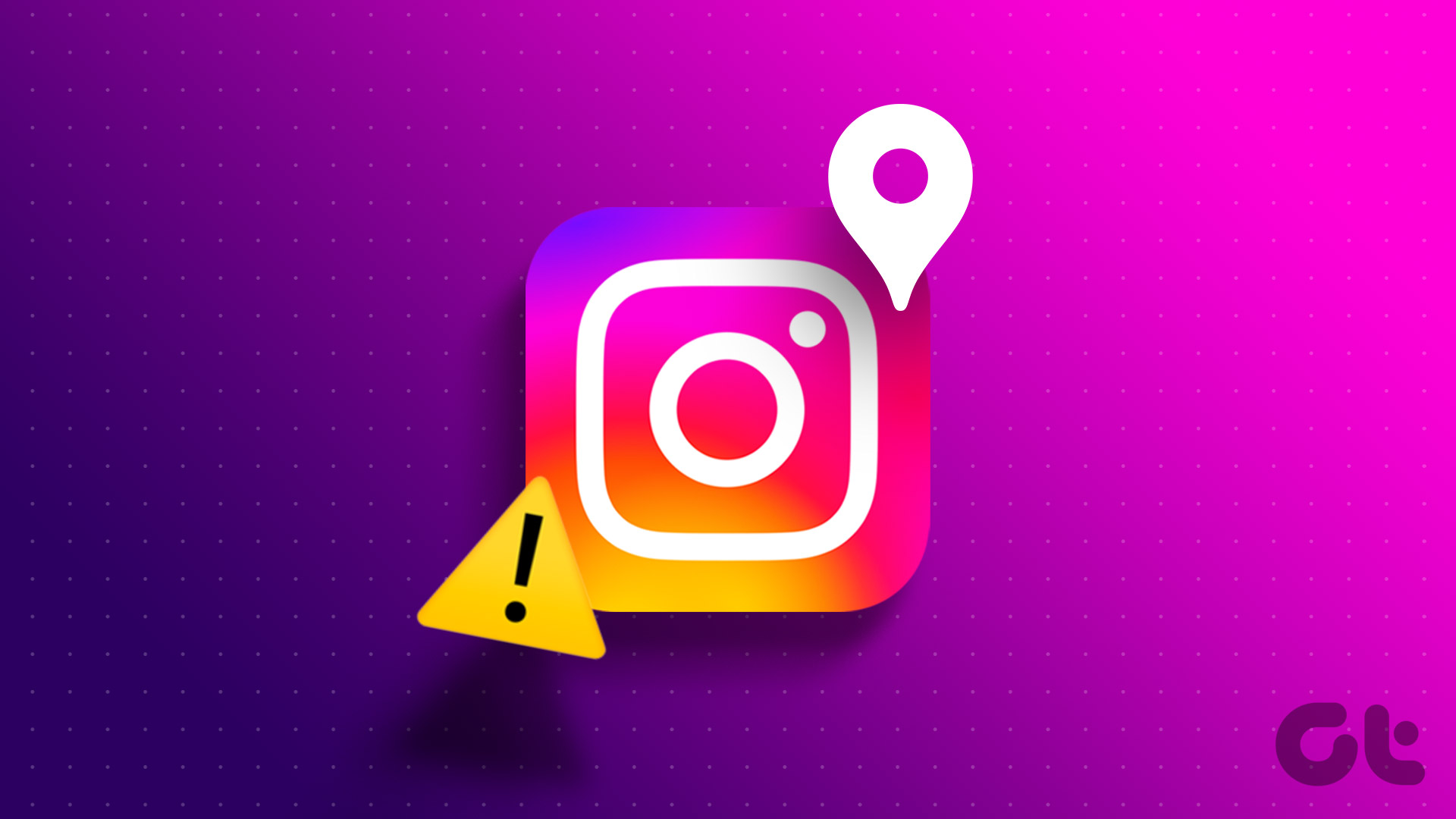
Przeczytaj też: Czym jest dokładna lokalizacja na Instagramie
1. Włącz GPS w telefonie
Jeśli nie masz włączonej opcji przełączania lokalizacji, Instagram nie będzie w stanie wykryć ani zasugerować tagu lokalizacji do dodania do Twoich postów i relacji. Dlatego upewnij się, że masz włączony GPS w telefonie. Oto, jak możesz włączyć lokalizację na iPhonie i Androidzie.
Włącz GPS na iPhonie
Krok 1: Otwórz aplikację Ustawienia.
Krok 2: Dotknij „Prywatność i bezpieczeństwo”.
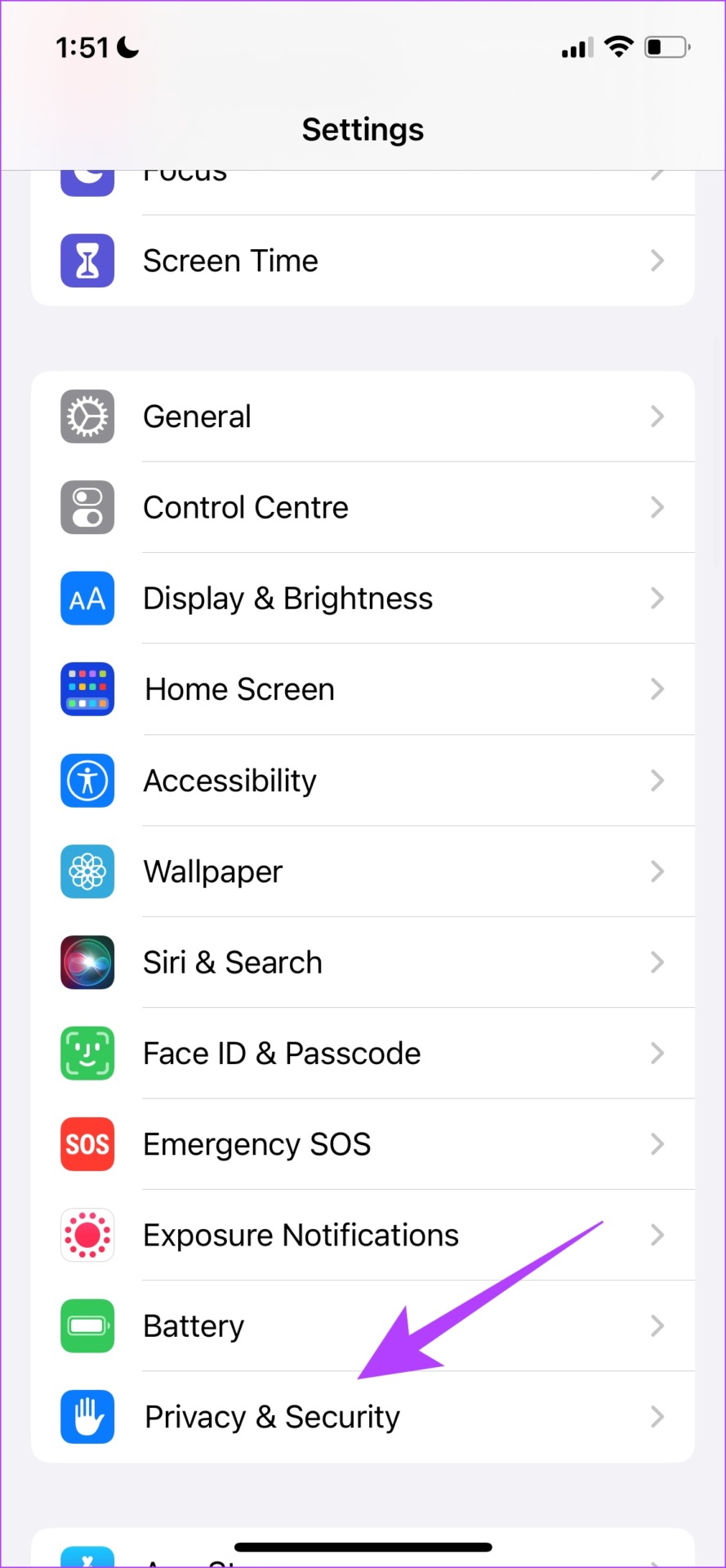
Krok 3: Dotknij Usługi lokalizacyjne.
Krok 4: Włącz przełącznik usług lokalizacyjnych.
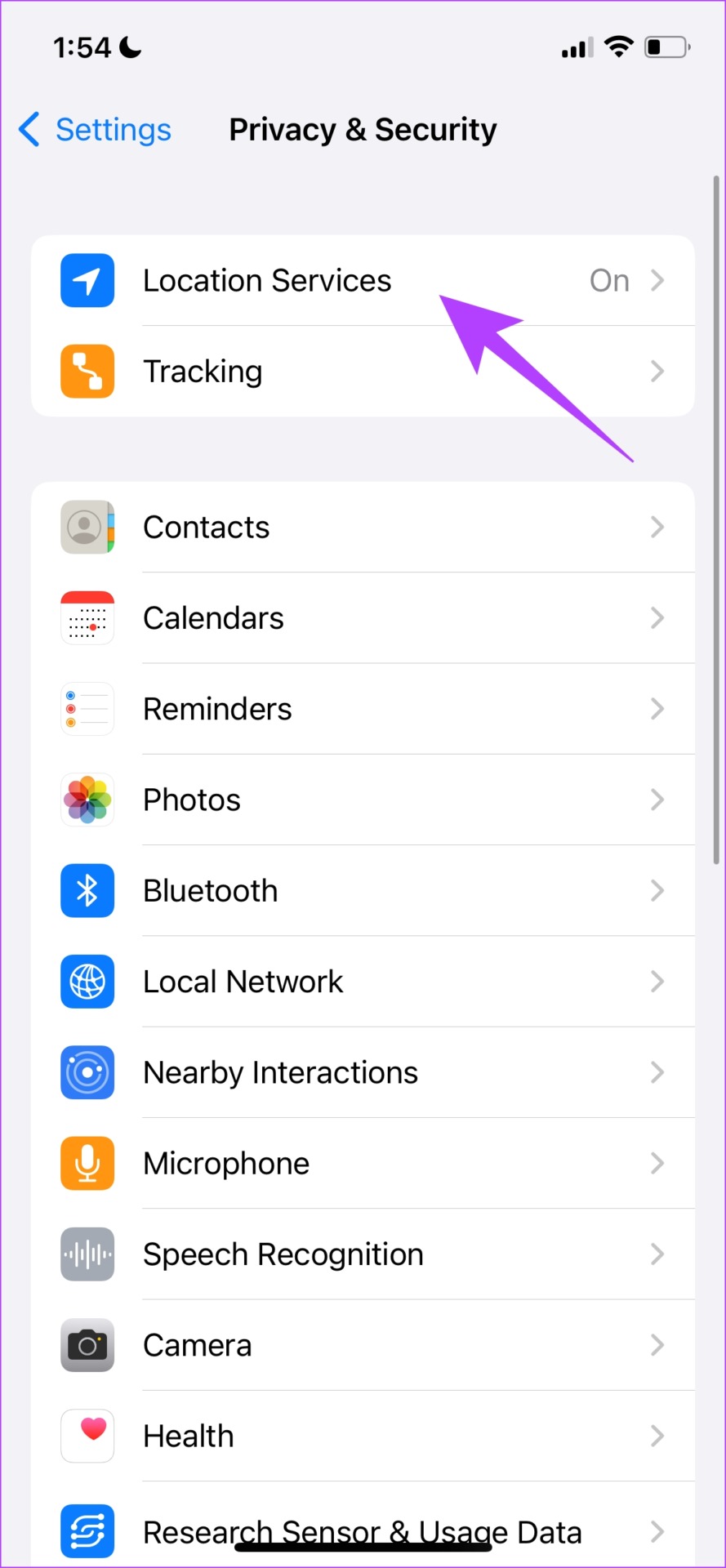
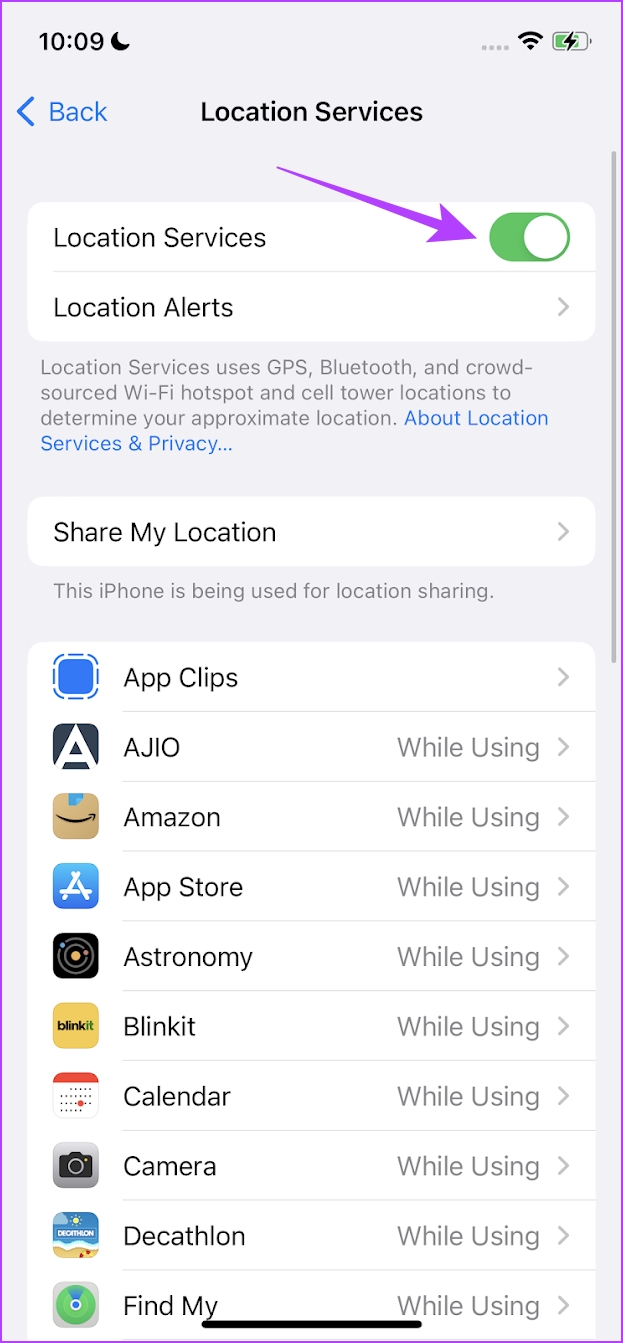
Włącz GPS w Androidzie
Krok 1: Otwórz aplikację Ustawienia.
Krok 2: Stuknij w Lokalizacja.
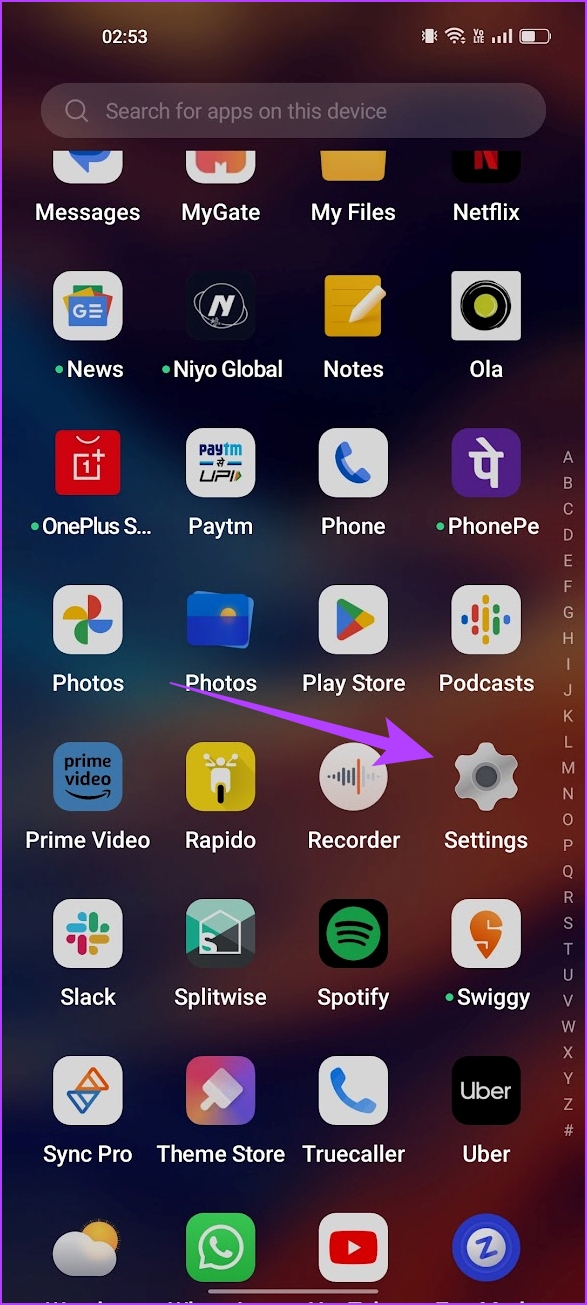
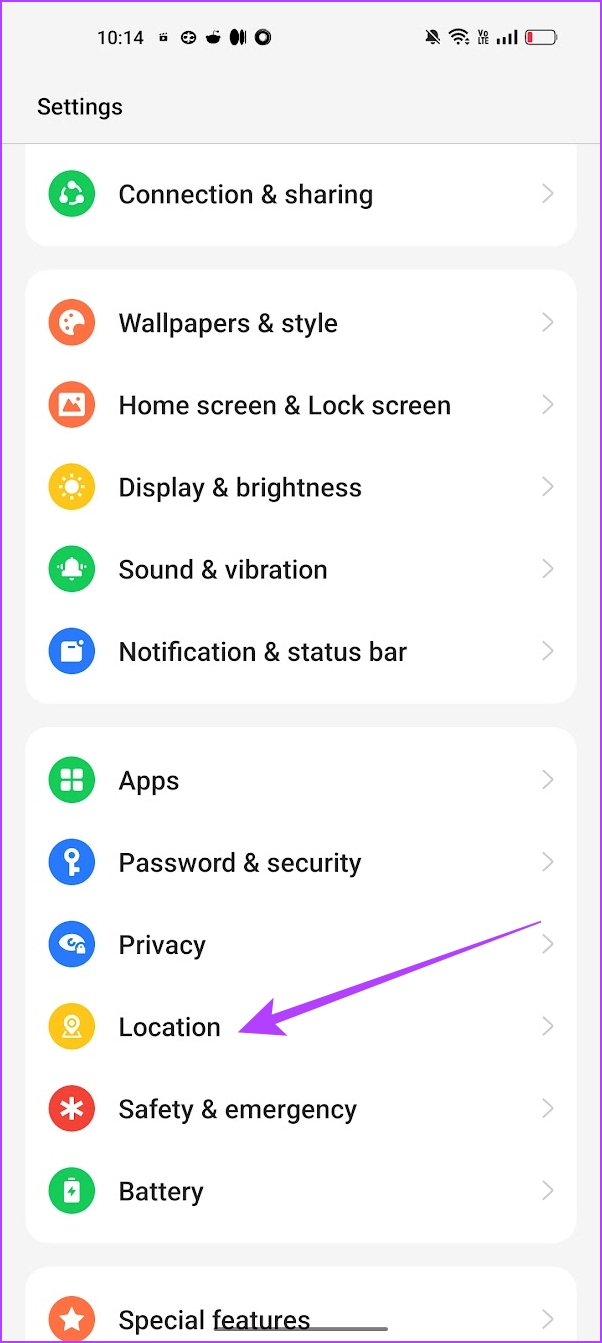
Krok 3: Obróć na przełączniku lokalizacji.
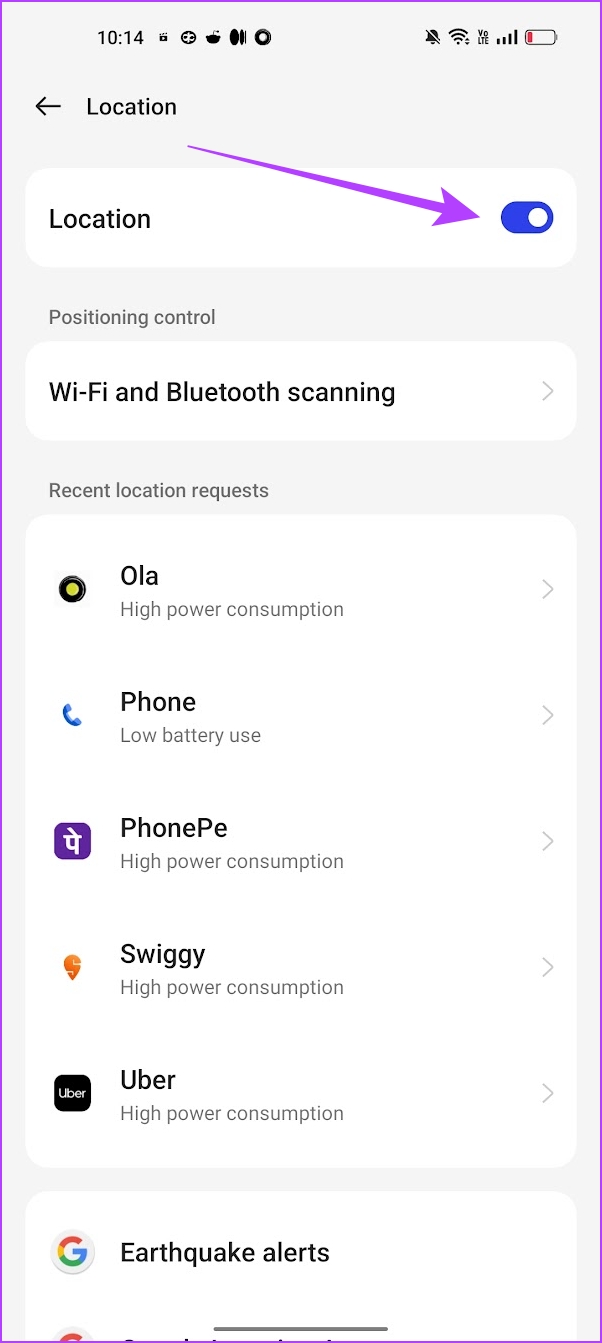
Czy lokalizacja na Instagramie nadal nie działa nawet po włączeniu GPS? Cóż, Instagram może nie mieć uprawnień do korzystania z Twojej lokalizacji. Przejdź do następnej sekcji, aby dowiedzieć się, jak udzielić pozwolenia.
2. Zapewnij dostęp do lokalizacji na Instagramie
Ze względu na obawy związane z prywatnością zarówno iPhone, jak i Android nie zapewniają automatycznie dostępu do lokalizacji aplikacjom bez Twojej zgody. Dlatego musisz ręcznie nadać uprawnienia dla poszczególnych aplikacji, aby korzystać z Twojej lokalizacji GPS.
Jednak przy pierwszym użyciu aplikacji masz możliwość nadania tych uprawnień. Ale mogłeś to przegapić. Oto jak zapewnić dostęp do lokalizacji na Instagramie.
Zezwól Instagramowi na dostęp do lokalizacji na iPhonie
Krok 1: Otwórz aplikację Ustawienia.
Krok 2: Dotknij „Prywatność i bezpieczeństwo”.
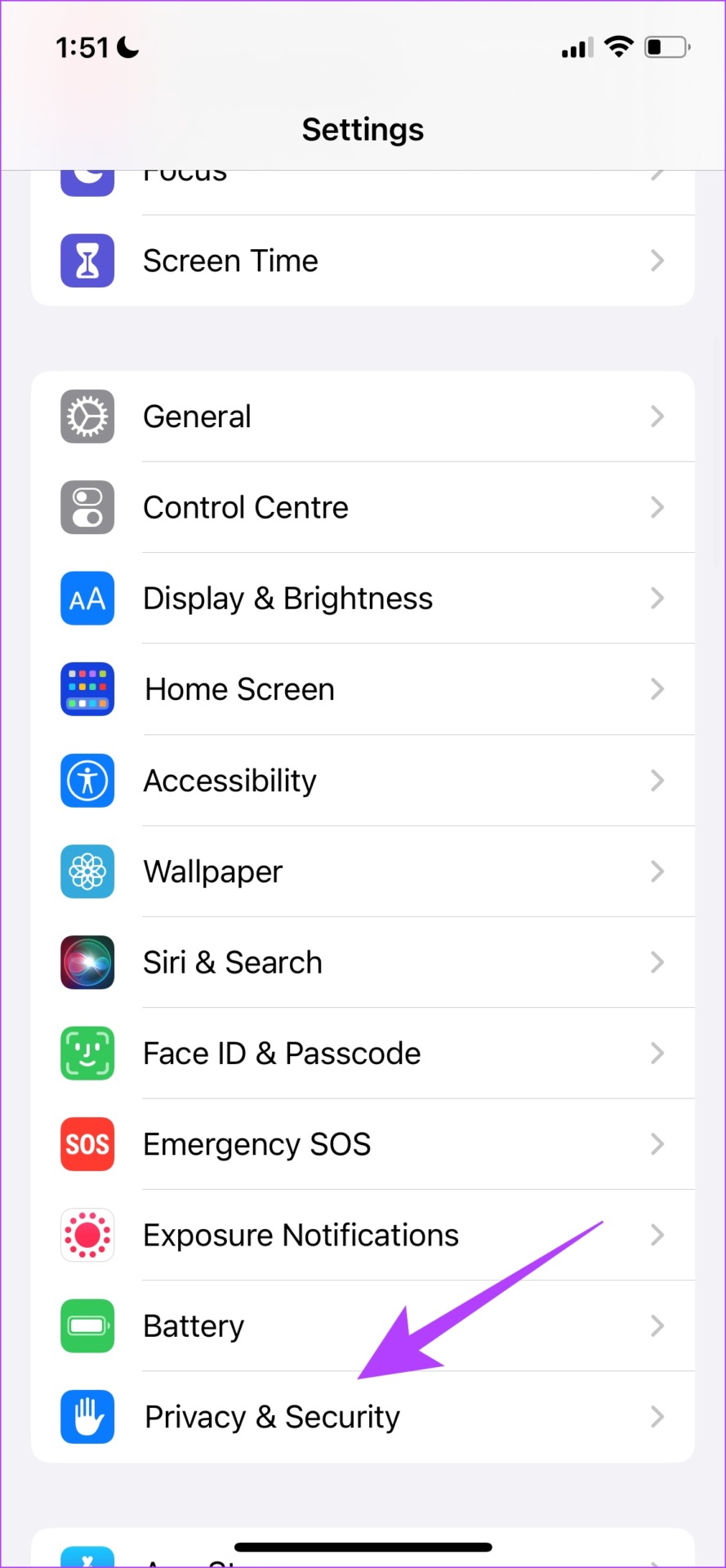
Krok 3: Dotknij Usługi lokalizacyjne.
Krok 4: Przewiń w dół aby znaleźć listę aplikacji, a następnie wybierz Instagram.
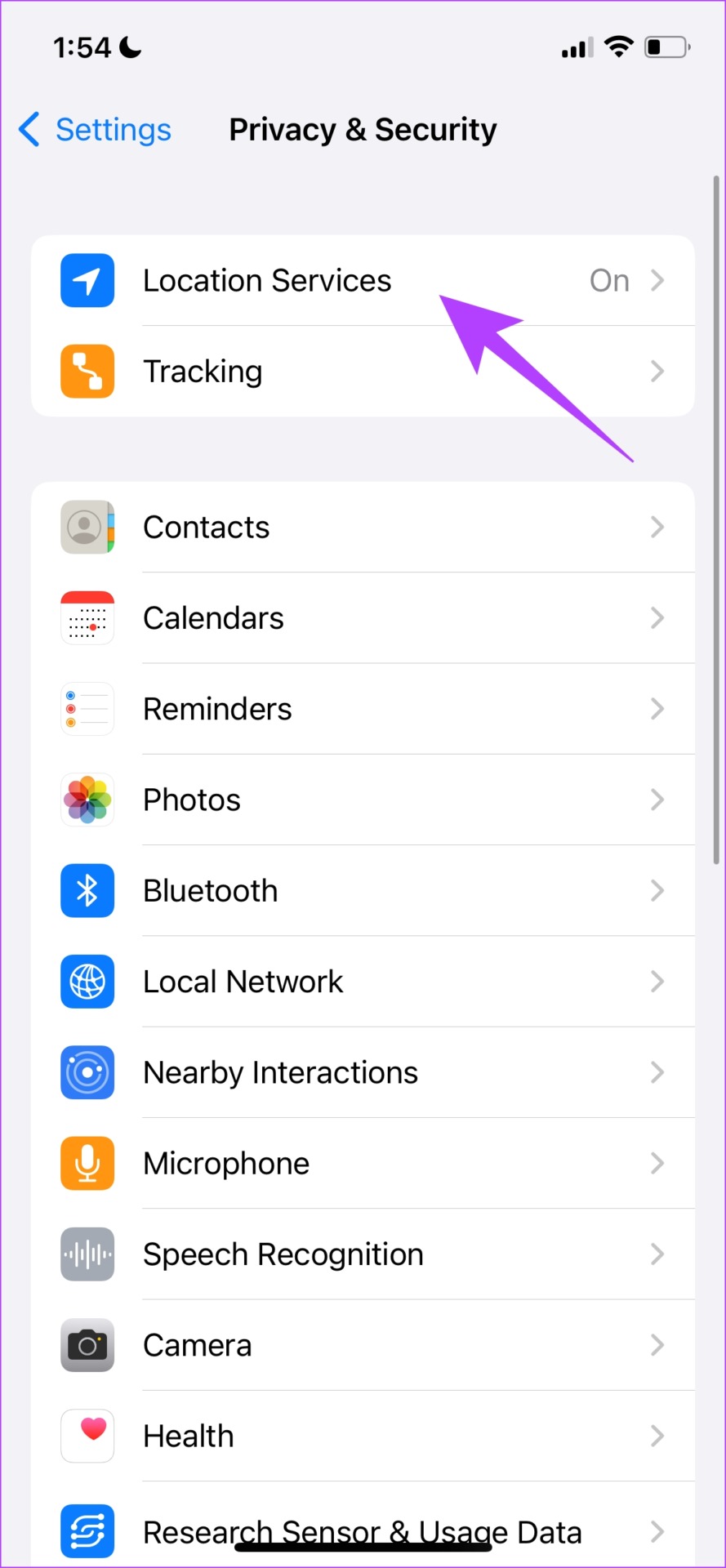
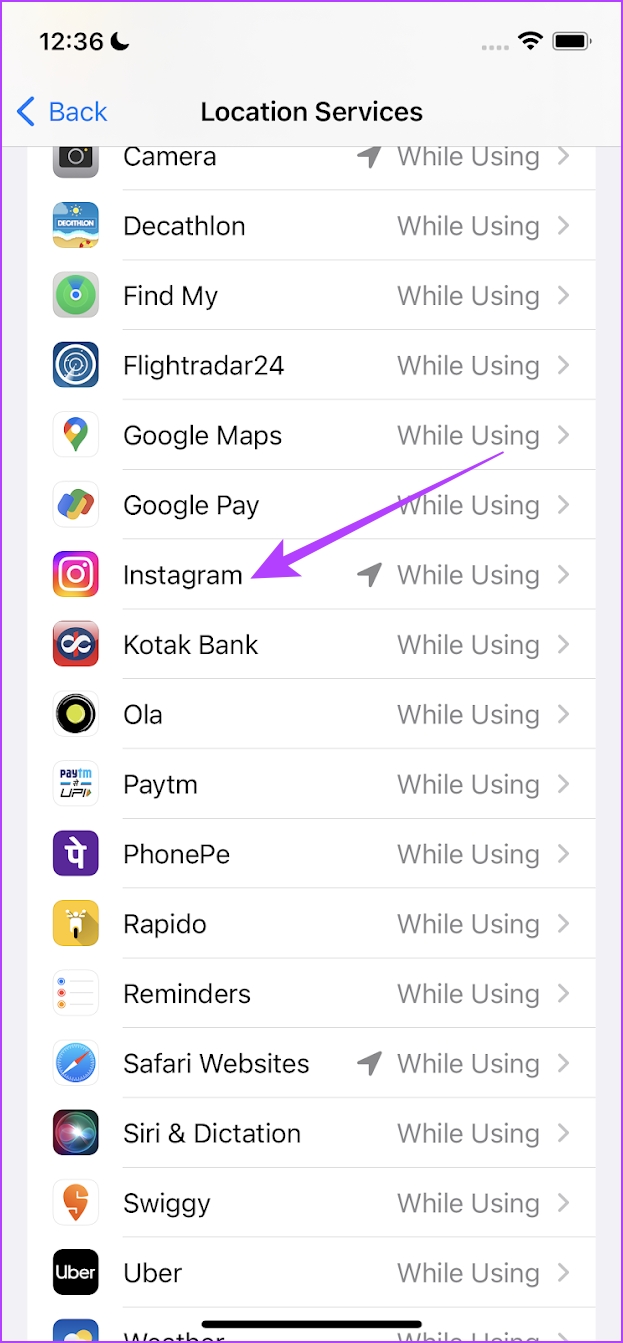
Krok 5: Wybierz opcję o nazwie „ Podczas korzystania z aplikacji”. Dzięki temu Instagram może uzyskać dostęp do Twojej lokalizacji, gdy z niej korzystasz.
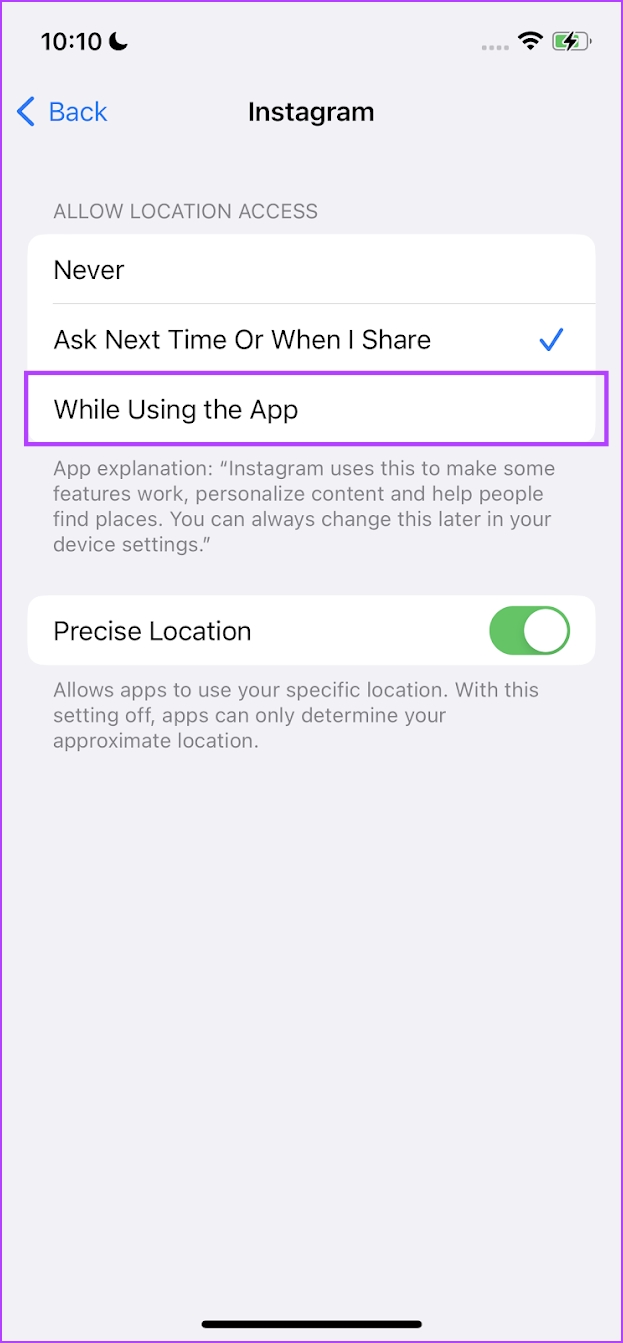
Zapewnij dostęp do lokalizacji Instagramowi na Androida
Krok 1: Dotknij długo ikony aplikacji Instagram w szufladzie aplikacji i dotknij Informacje o aplikacji.
Krok 2: stuknij w Uprawnienia.
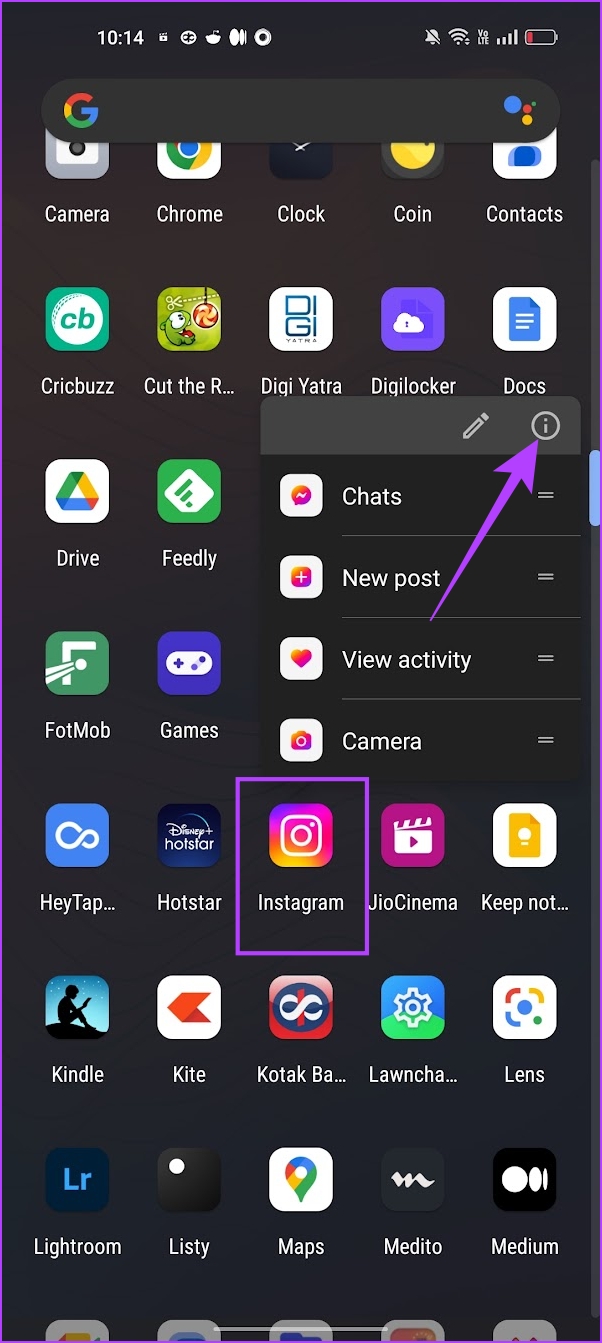
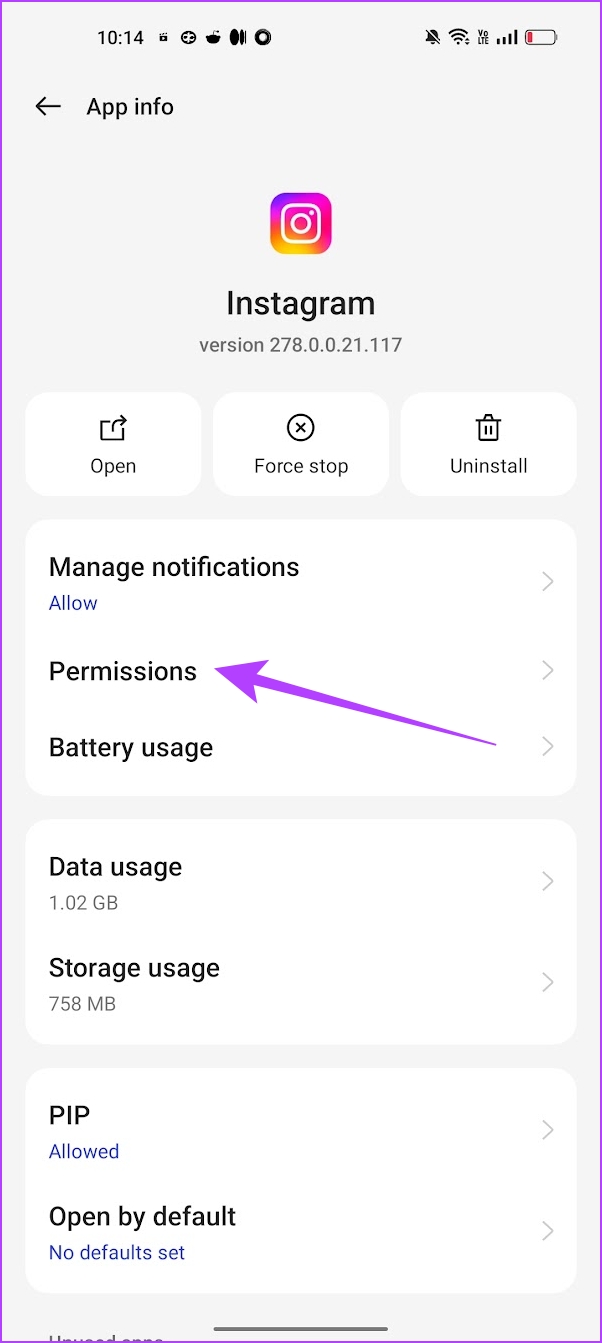
Krok 3: Dotknij Lokalizacja.
Krok 4: Zaznacz opcję „Zezwalaj tylko podczas korzystania z aplikacji”.
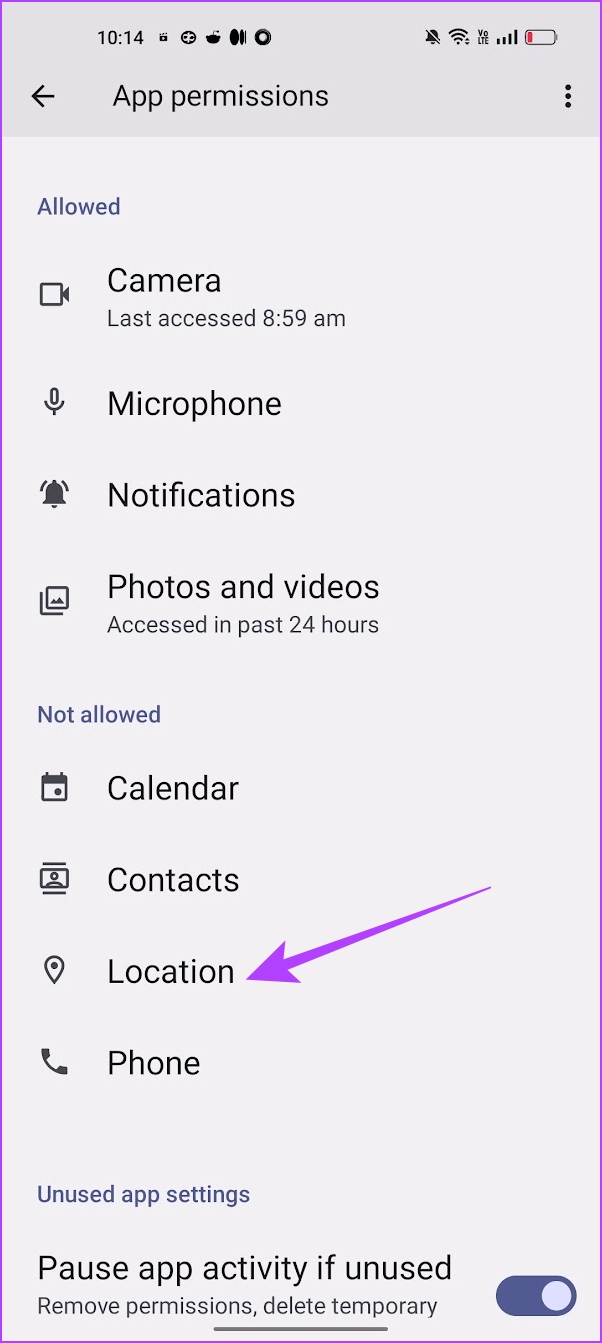
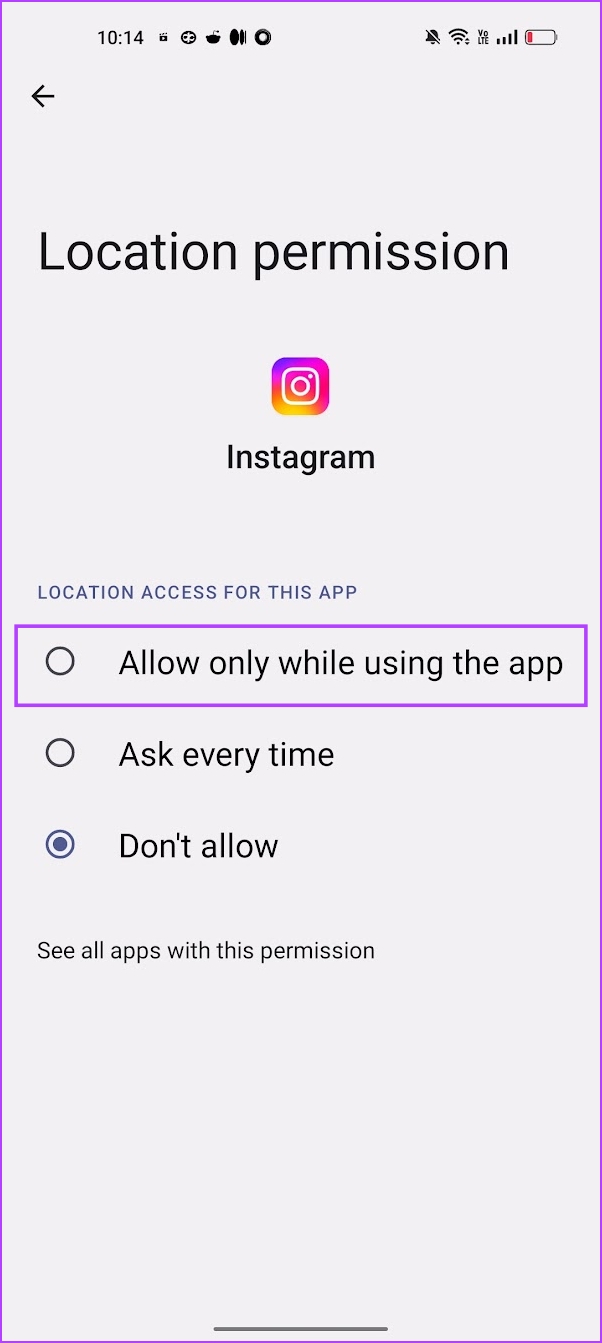
Jeśli to również nie rozwiąże problemu, możesz rzucić okiem na kilka następnych metod.
3. Wyłącz tryb samolotowy
Nawet jeśli masz w urządzeniu włączone Wi-Fi i GPS, nadal musisz wyłączyć tryb samolotowy w telefonie, aby uchwycić lokalizację GPS, aby aplikacje mogły dalej z niej korzystać. Dlatego nie możesz używać telefonu w trybie samolotowym podczas próby dodania tagu lokalizacji na Instagramie.
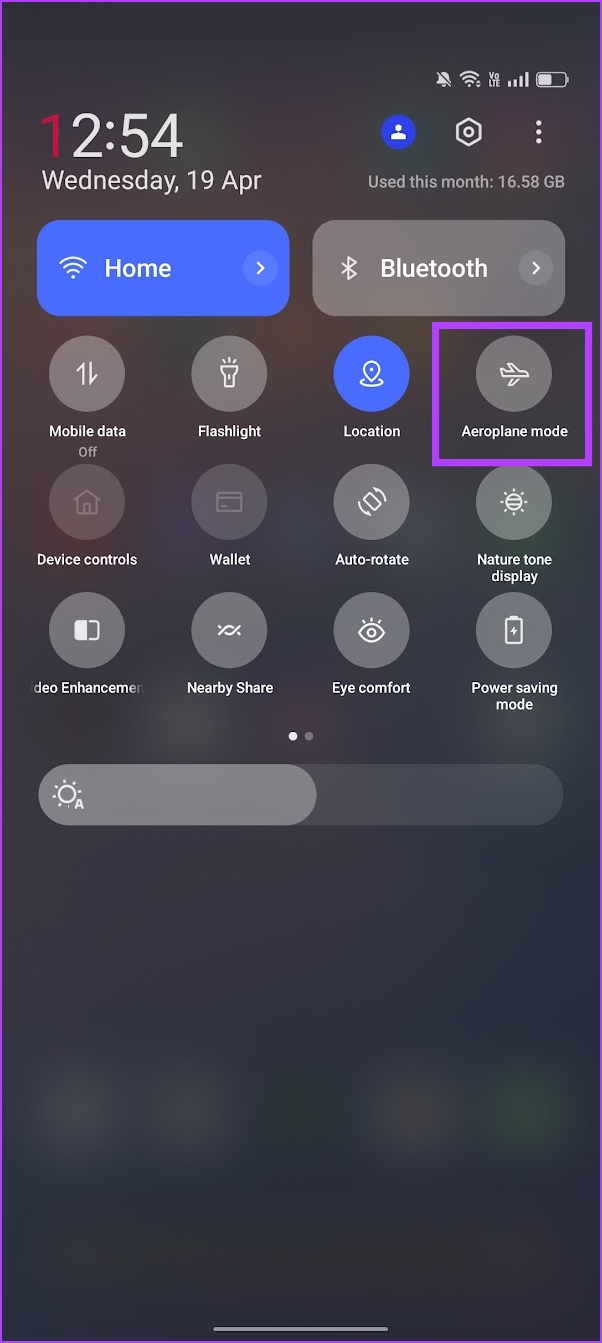
Jeśli to nie rozwiąże problemu problem, czas sprawdzić połączenie internetowe.
4. Sprawdź połączenie sieciowe
Instagram wymaga sprawnego połączenia internetowego. Jeśli korzystasz z wolnego internetu, prawdopodobnie będziesz miał trudności z korzystaniem z wielu funkcji Instagrama. I oczywiście jednym z nich jest używanie tagu lokalizacji na Instagramie. Dlatego upewnij się, że masz dobre połączenie z Internetem i korzystasz z silnego sygnału Wi-Fi oraz aktywnego abonamentu na transmisję danych.
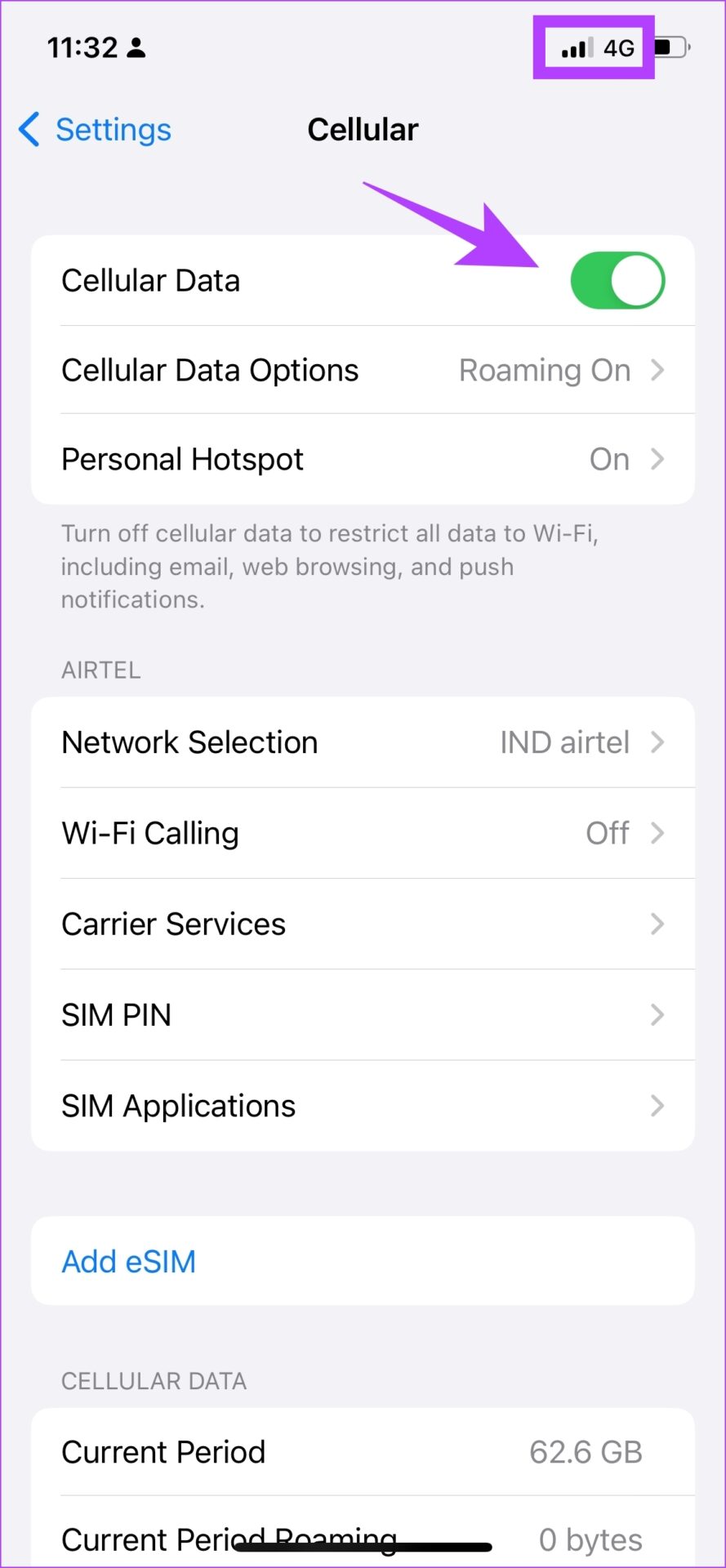
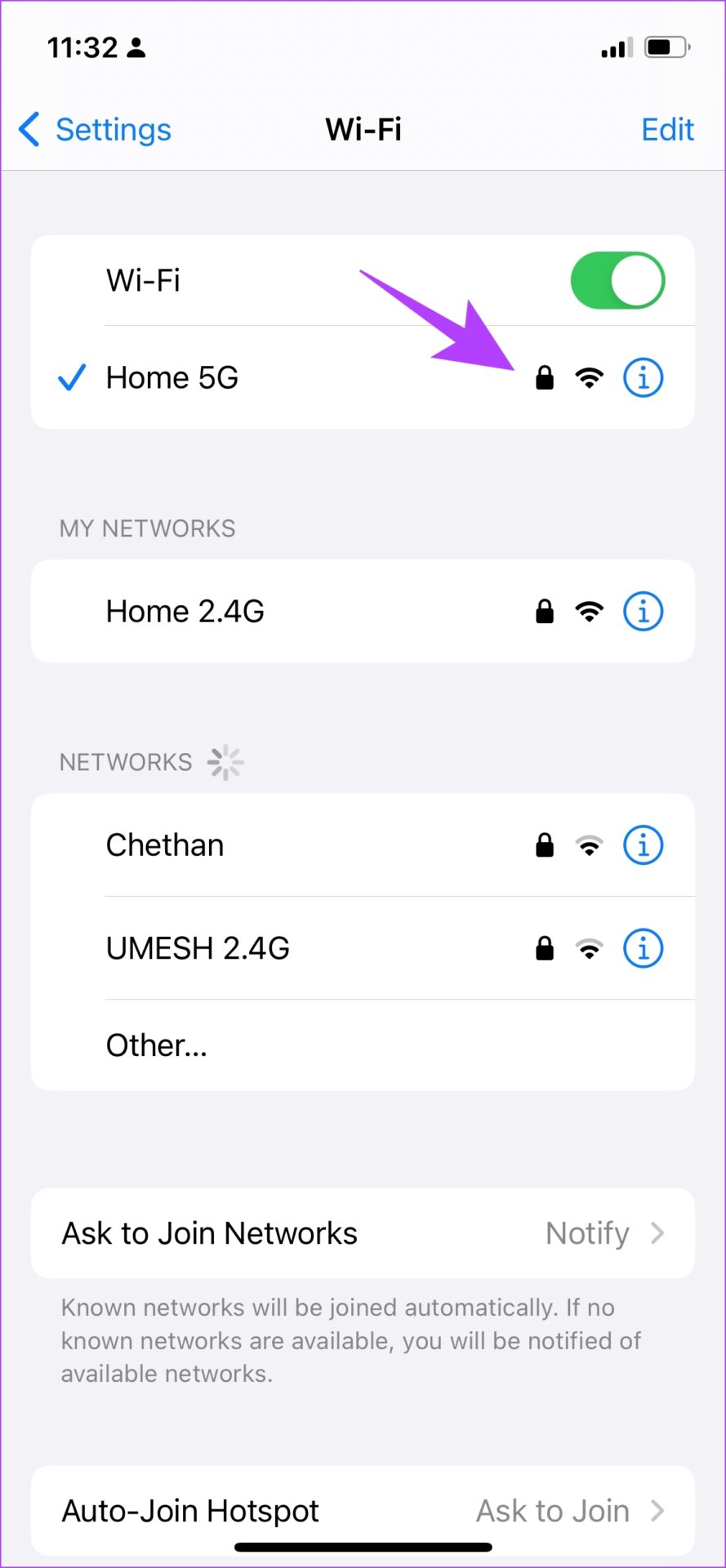
Jeśli to nie działa, zapoznaj się z następnym obejściem.
5. Publikuj treść bez lokalizacji i edytuj, aby dodać lokalizację
Wydaje się, że to dobre obejście, aby dodać tag lokalizacji do postów na Instagramie. Jeśli lokalizacja na Instagramie nie działa podczas próby dodania posta, możesz go najpierw opublikować. Następnie możesz użyć opcji edycji, aby dodać lokalizację. Oto jak to zrobić.
Krok 1: Otwórz post na Instagramie, który chcesz edytować.
Krok 2: Dotknij ikony trzech kropek obok posta.
Krok 3: Dotknij Edytuj.

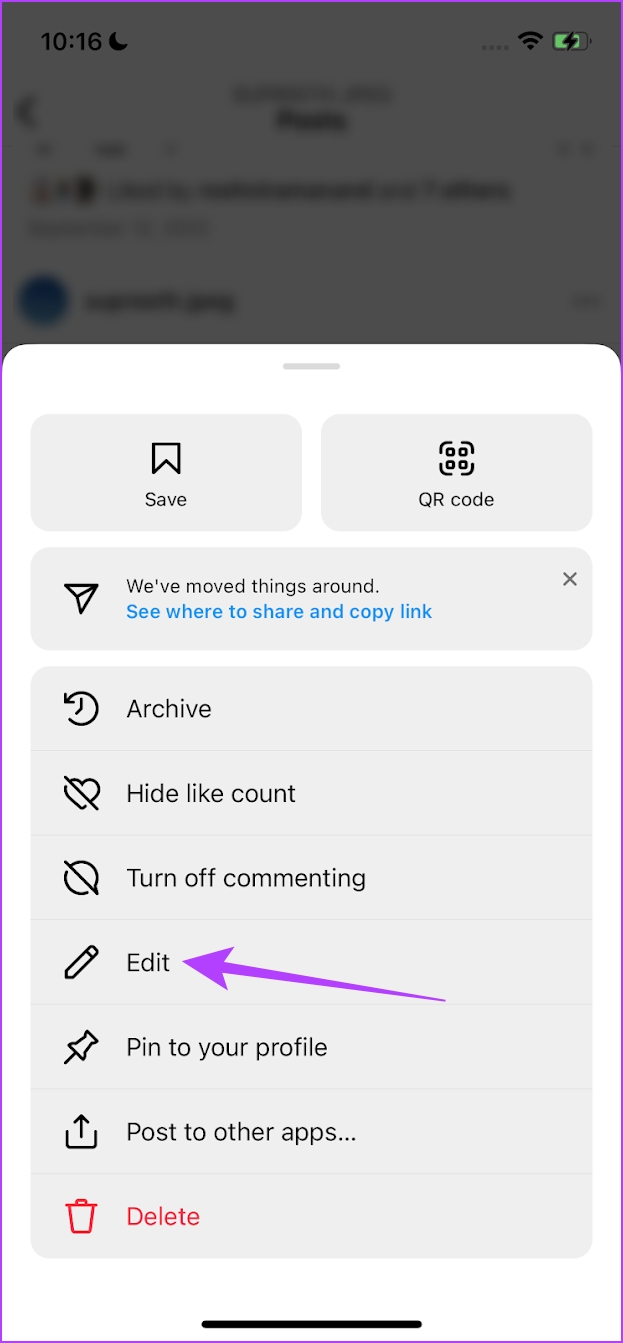
Krok 4: Stuknij w Dodaj lokalizację.
Krok 5: Teraz dodaj lokalizację do swojego posta.
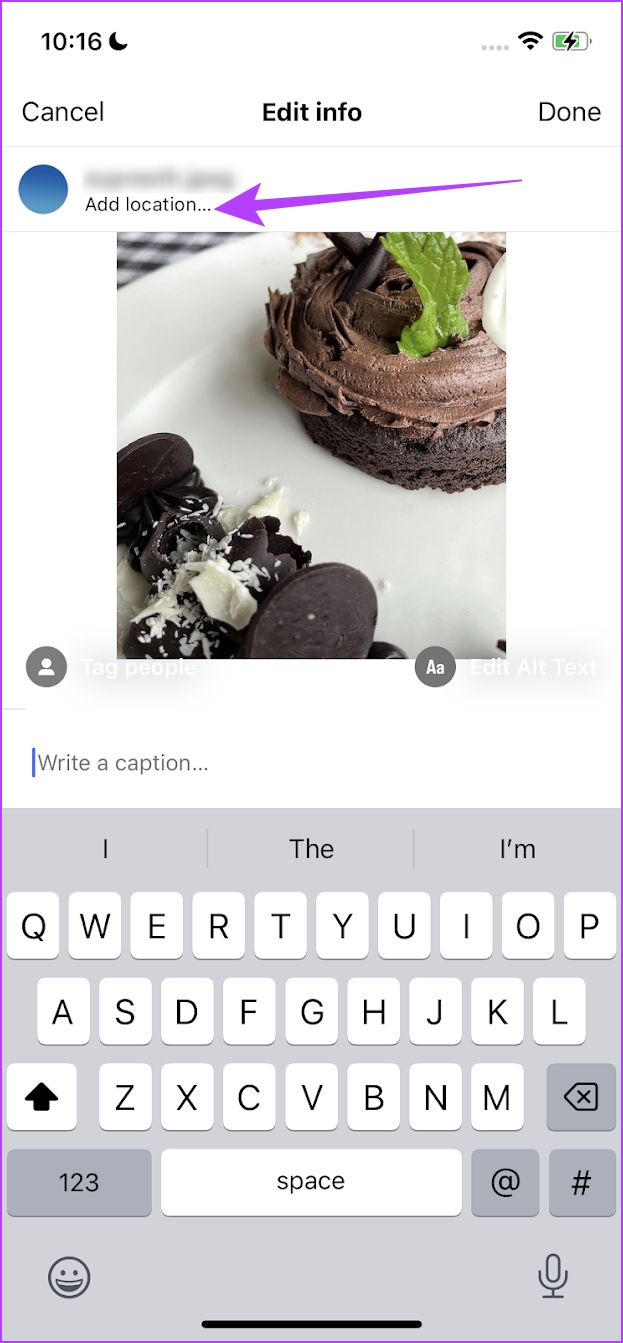
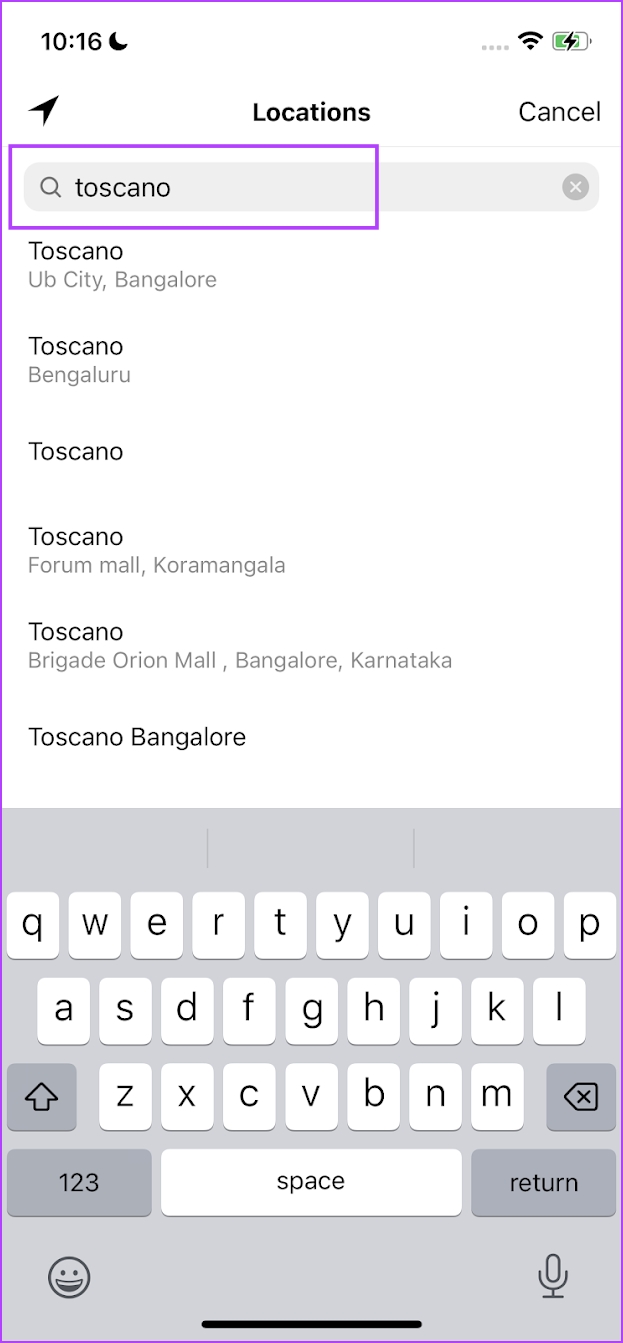
Jeśli nadal nie możesz rozwiązać problemu, spróbuj zresetować ustawienia sieciowe.
6. Zresetuj ustawienia sieciowe
Zresetowanie ustawień sieciowych może pomóc w usunięciu wszelkich błędów wpływających na działanie funkcji GPS w telefonie. Dlatego może to również rozwiązać problem z niedziałającą lokalizacją na Instagramie. Oto jak możesz to zrobić.
Zresetuj ustawienia sieciowe na iPhonie
Krok 1: Otwórz aplikację Ustawienia.
Krok 2: Stuknij w Ogólne.
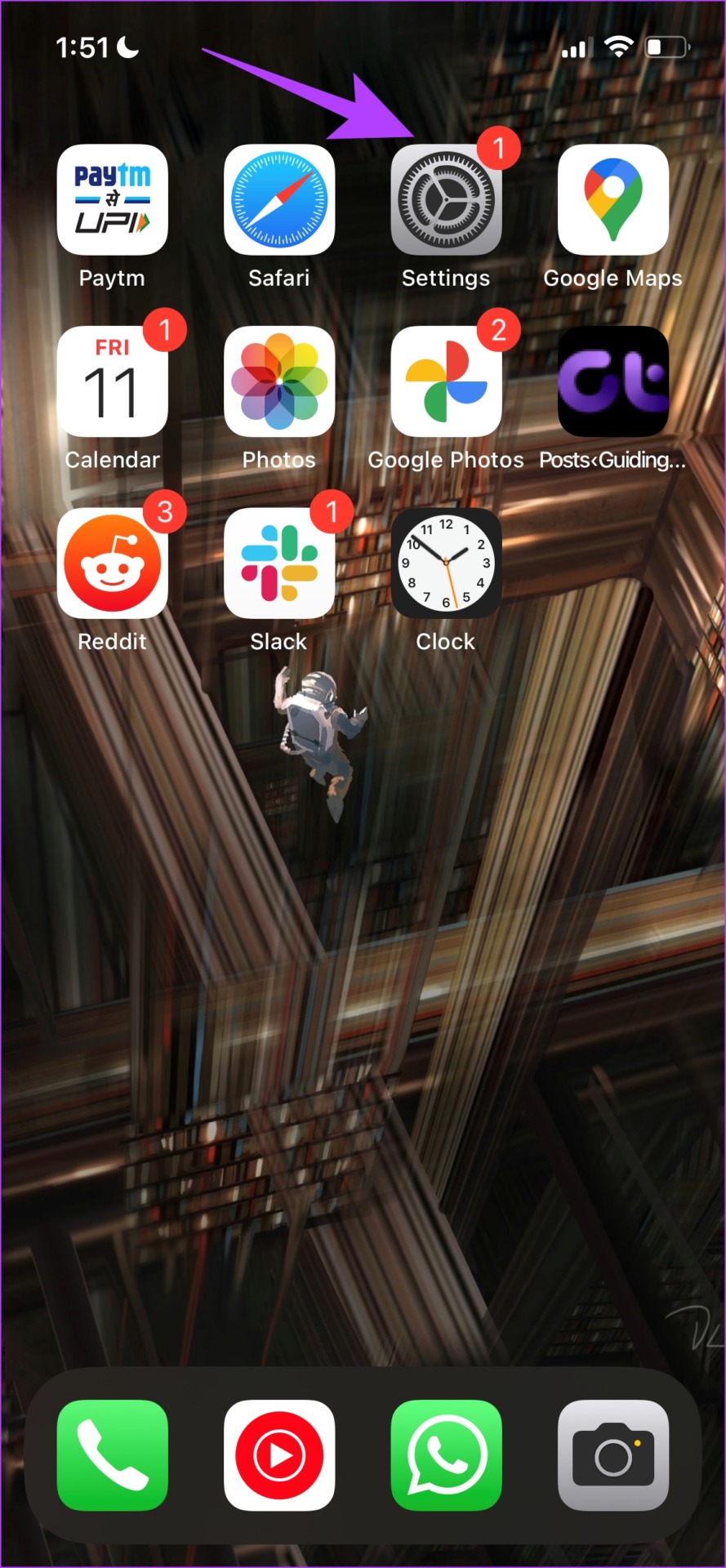
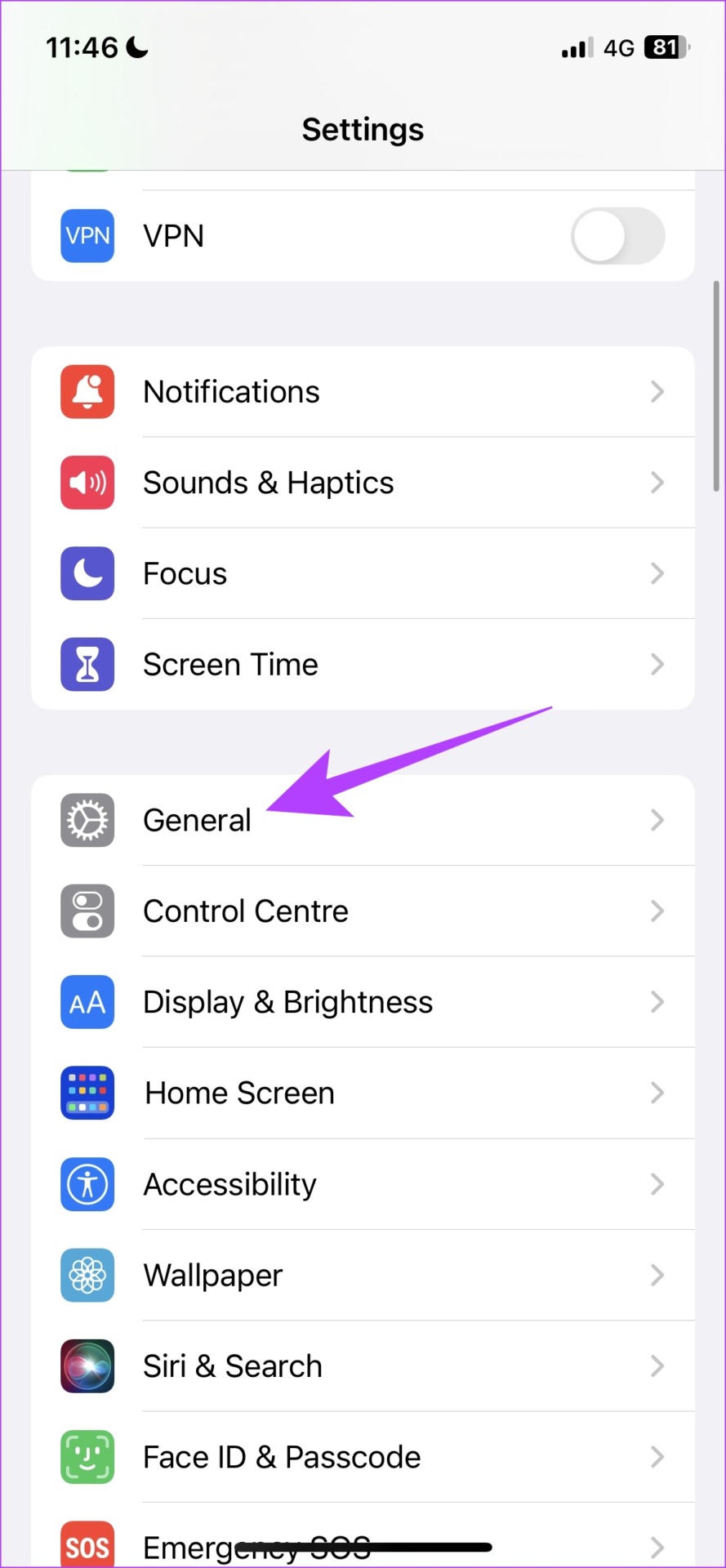
Krok 3: Stuknij w „Przenieś lub zresetuj iPhone’a”.
Krok 4: Dotknij Resetuj.
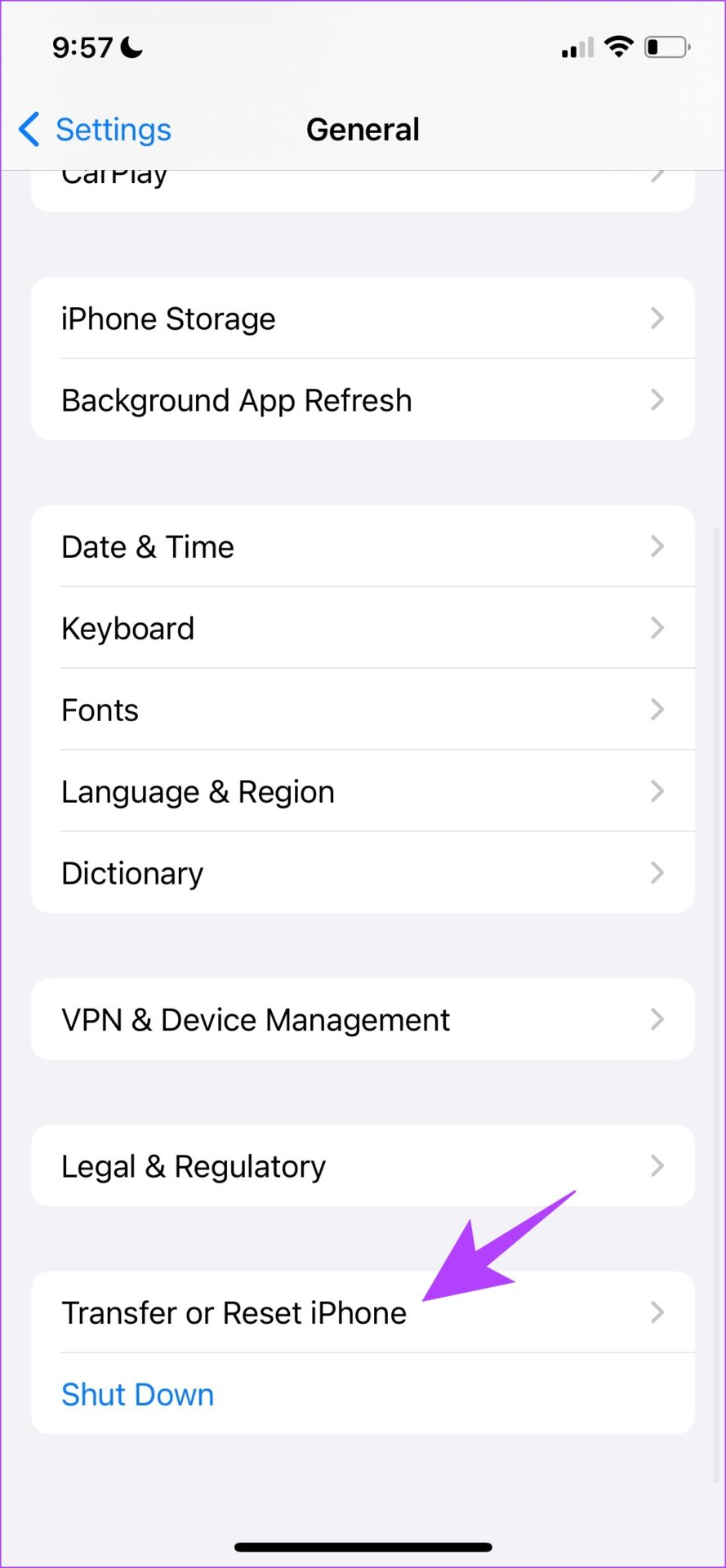
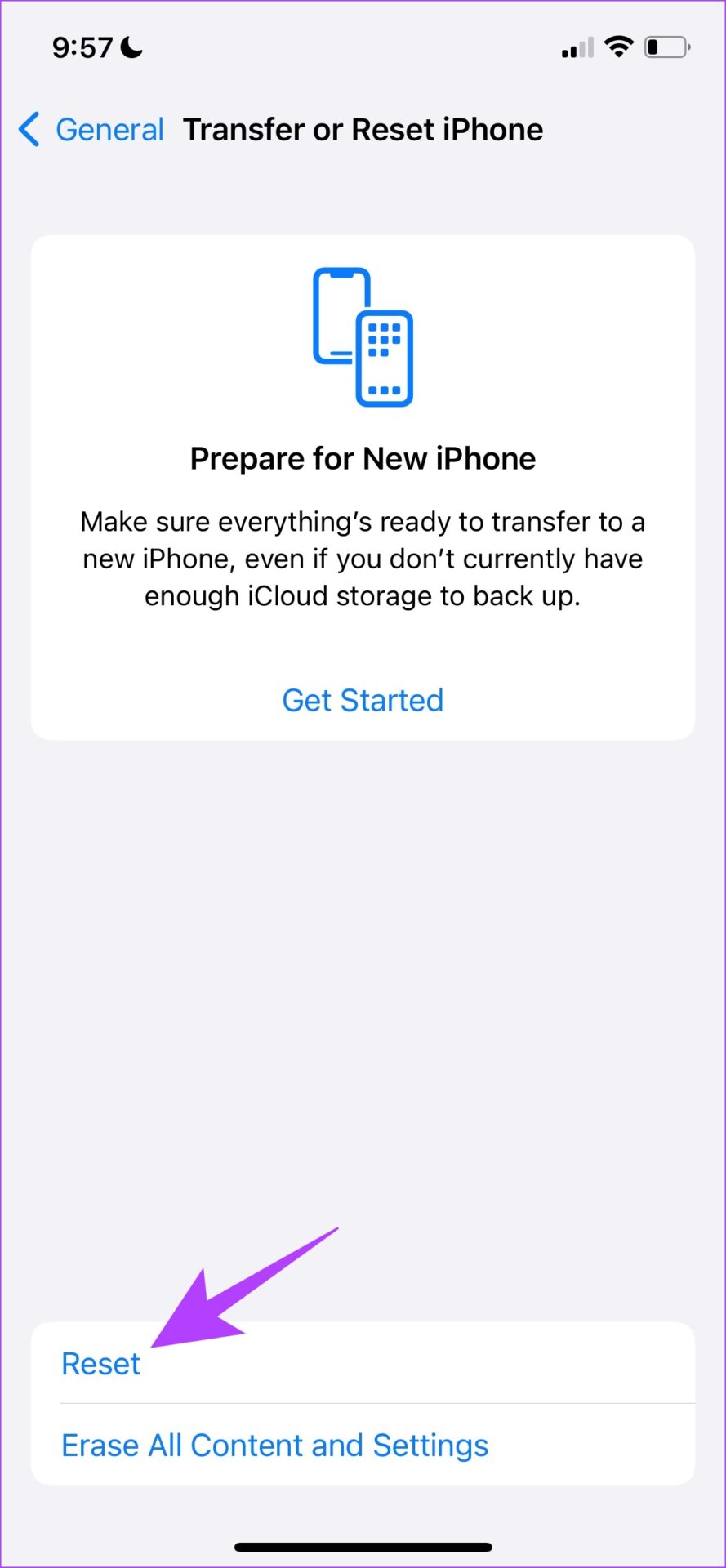
Krok 5: Teraz dotknij „Resetuj ustawienia sieciowe”.
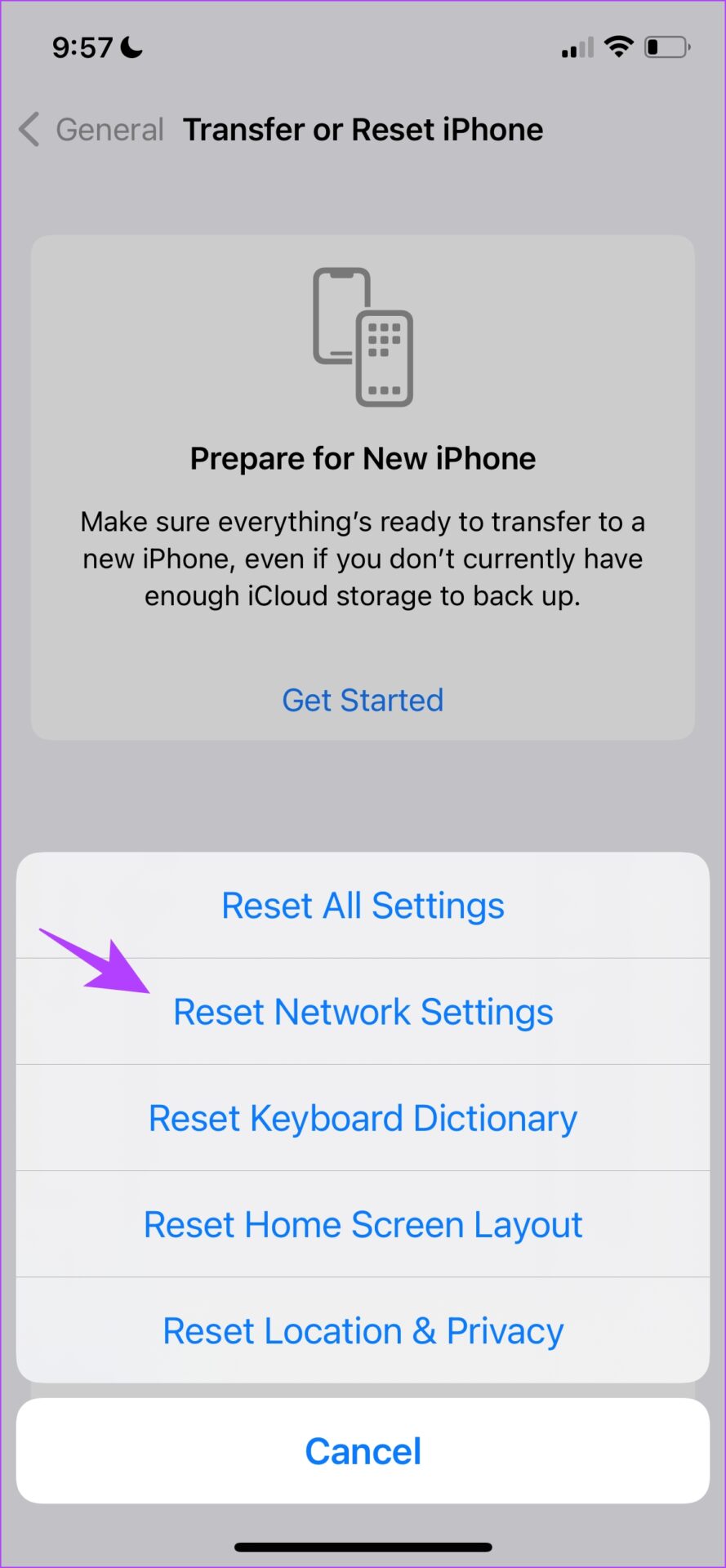
Resetuj Ustawienia sieci w systemie Android
Krok 1: Otwórz aplikację Ustawienia.
Krok 2: Wybierz dodatkowe ustawienia.
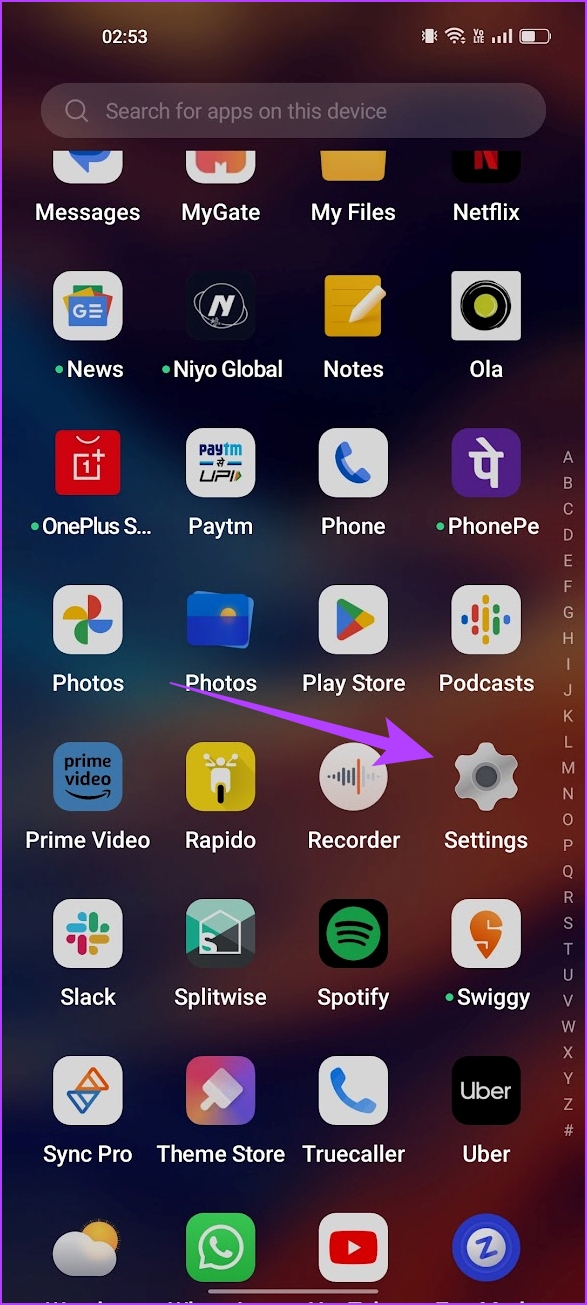
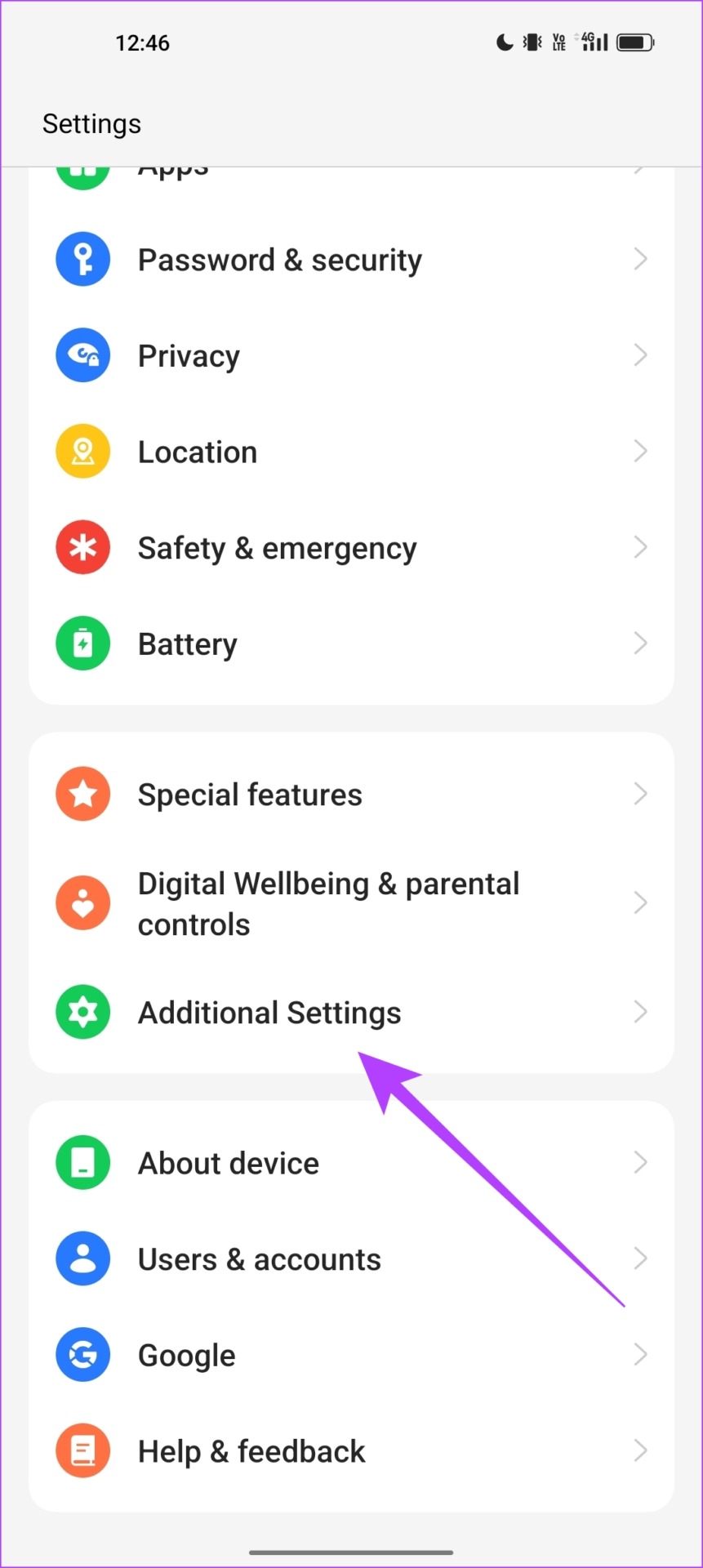
Krok 3: Dotknij „ Utwórz kopię zapasową i zresetuj”.
Krok 4: Dotknij Resetuj telefon.
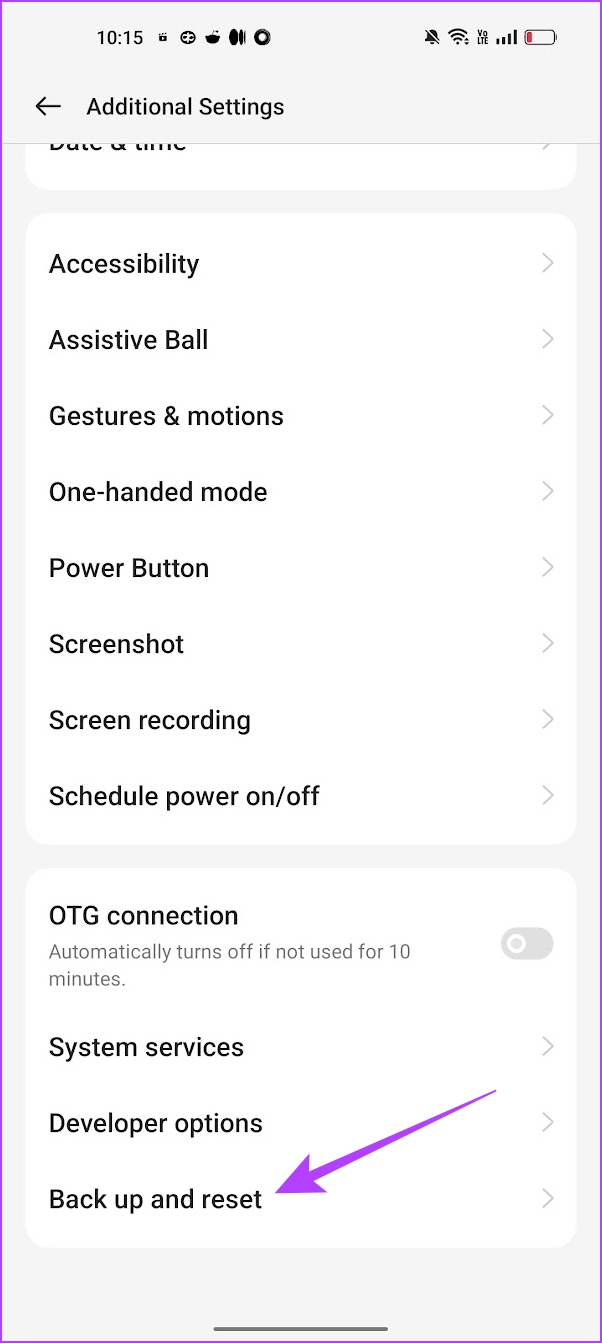
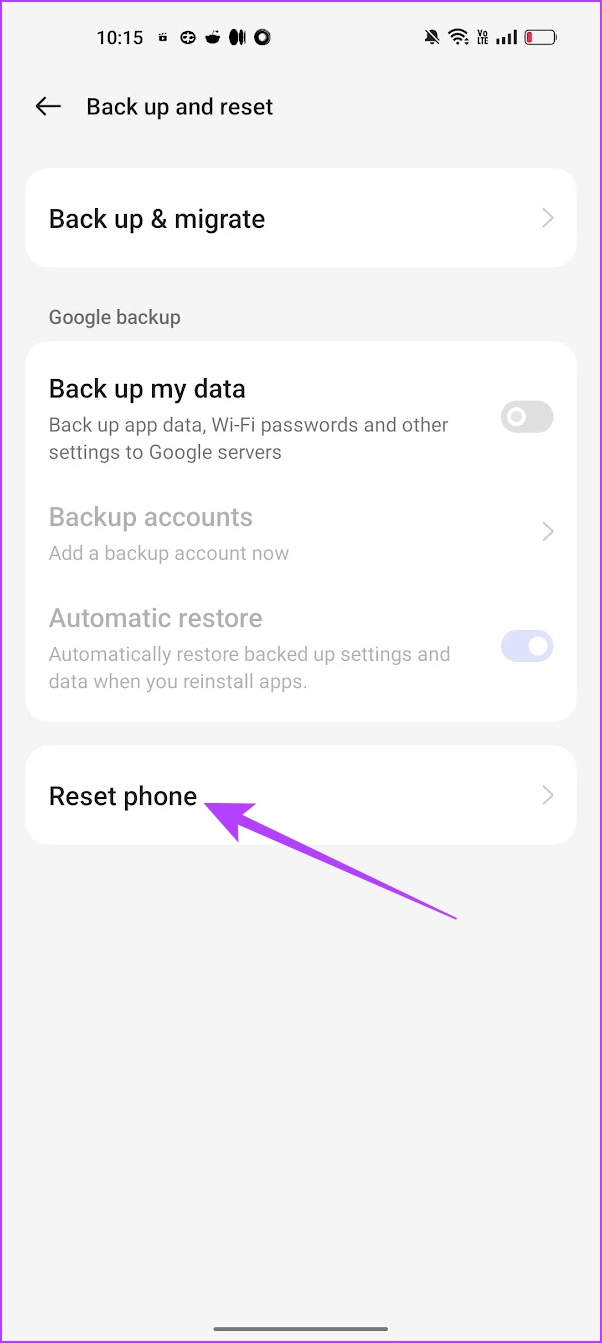
Krok 5: Wybierz „Resetuj ustawienia sieciowe”.
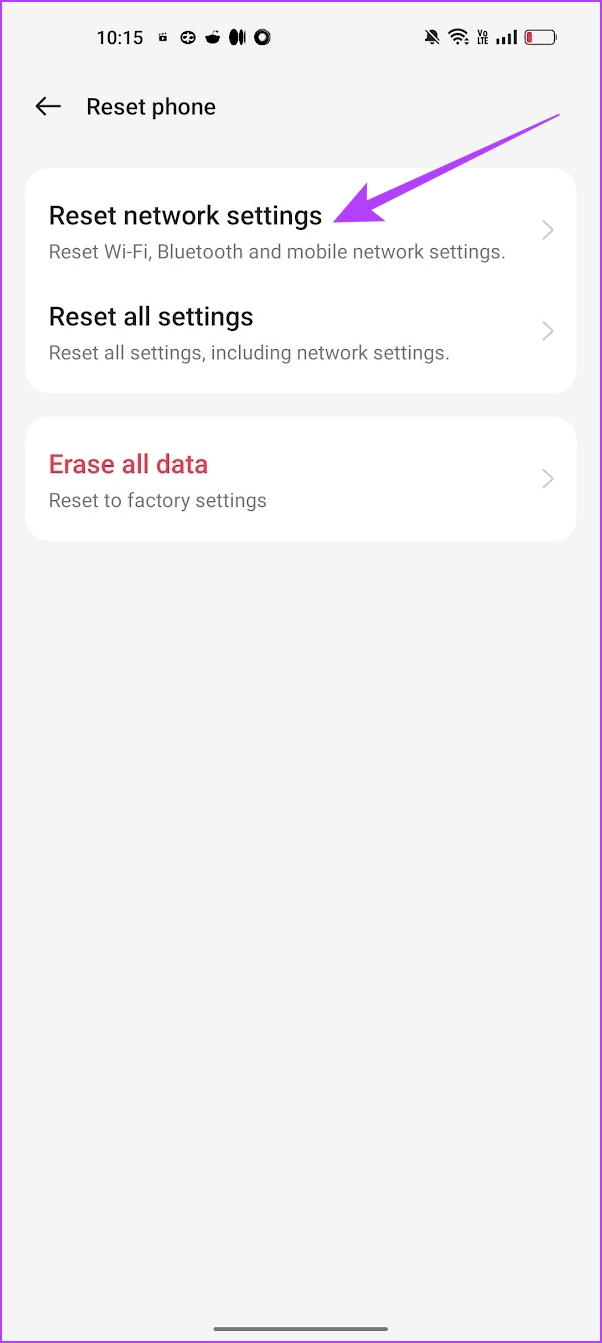
Jeśli to też nie działa, spróbuj ponownie uruchomić Instagram.
7. Uruchom ponownie Instagram
Ponowne uruchomienie aplikacji Instagram to kolejny sposób na odświeżenie aplikacji. Istnieje duża szansa, że po zamknięciu aplikacji i ponownym jej uruchomieniu będziesz mógł korzystać z aplikacji bez żadnych problemów. Oto jak możesz to zrobić.
Krok 1: Otwórz okno wielozadaniowości na smartfonie. Jeśli nie masz dedykowanego przycisku, przeciągnij go w górę z ekranu głównego.
Krok 2: Przesuń palcem w górę, aby zamknąć aplikację i otwórz ją ponownie z Biblioteki aplikacji.
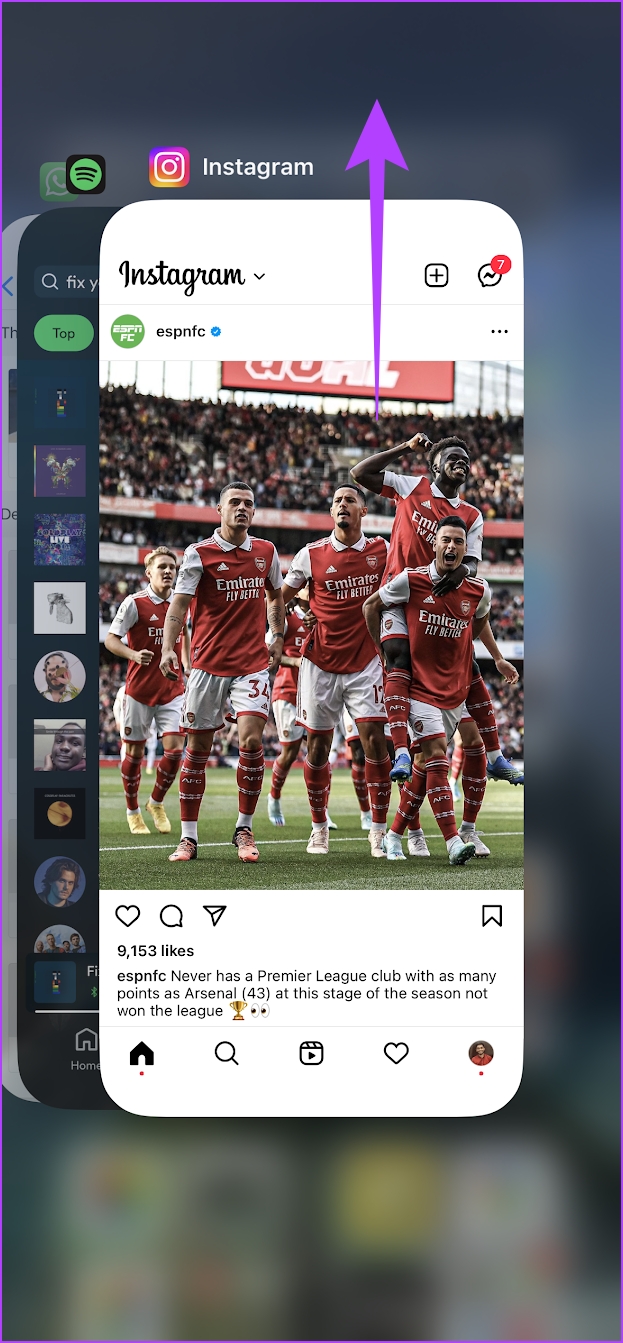
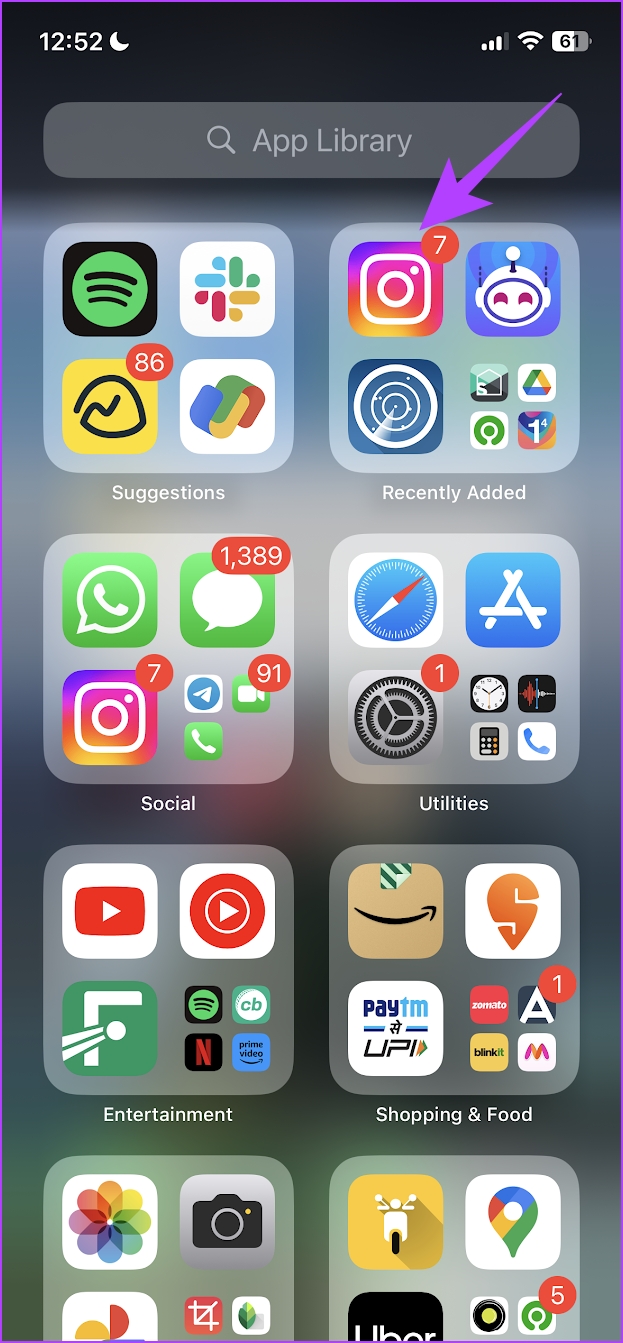
8. Zaktualizuj Instagram
Jeśli duża grupa użytkowników nie może dodać lokalizacji na Instagramie, najprawdopodobniej jest to spowodowane błędem w tej konkretnej wersji aplikacji. Dlatego Instagram z pewnością to zauważy i wyda poprawkę za pośrednictwem aktualizacji. Oto, jak możesz sprawdzić dostępność aktualizacji i zainstalować najnowszą wersję aplikacji.
Krok 1: Dotknij poniższego linku, aby zaktualizować aplikację w zależności od urządzenia.
Zaktualizuj Instagram na iPhonie
Zaktualizuj Instagram na Androida
Krok 2: Dotknij Aktualizuj i poczekaj na pobranie i aktualizację najnowszej wersji Instagrama.
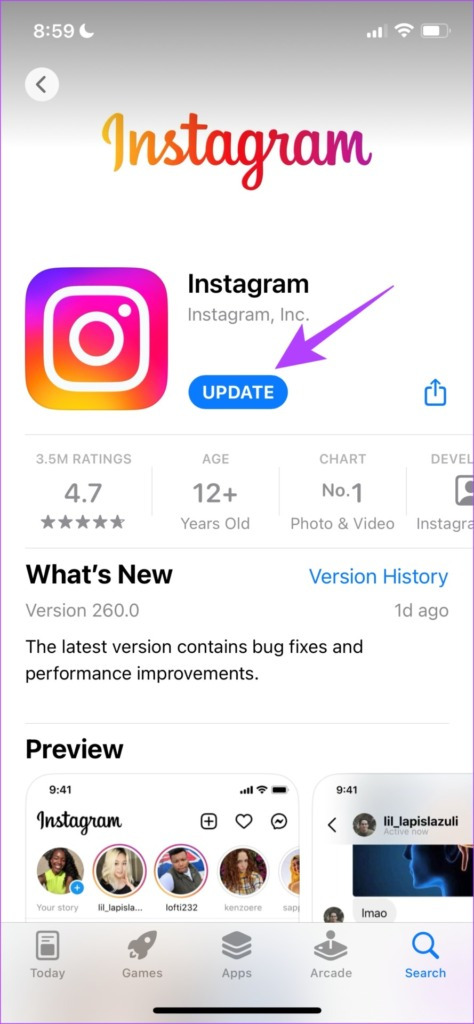
9. Wyczyść pamięć podręczną Instagrama (Android)
Pamięć podręczna to forma tymczasowych danych, które każda aplikacja przechowuje w pamięci lokalnej. Pomaga to aplikacji szybko załadować kilka elementów, zamiast pobierać je za każdym razem, gdy otwierasz aplikację.
Nagromadzenie pamięci podręcznej może jednak powodować kilka problemów, ponieważ niektóre przechowywane dane mogą powodować błędy odpowiedzialne za nie może dodać lokalizacji do Twoich postów ani historii. Regularne czyszczenie jest dobrą praktyką. Możesz też zapoznać się z naszym przewodnikiem na temat tego, co się stanie, gdy wyczyścisz pamięć podręczną na Instagramie, aby lepiej zrozumieć.
Uwaga: niestety wyczyszczenie pamięci podręcznej jest możliwe tylko na urządzeniach z Androidem, więc iPhone użytkownicy mogą przejść do następnej poprawki.
Krok 1: Naciśnij długo aplikację Instagram i dotknij Informacje o aplikacji.
Krok 2: Dotknij Wyczyść dane.
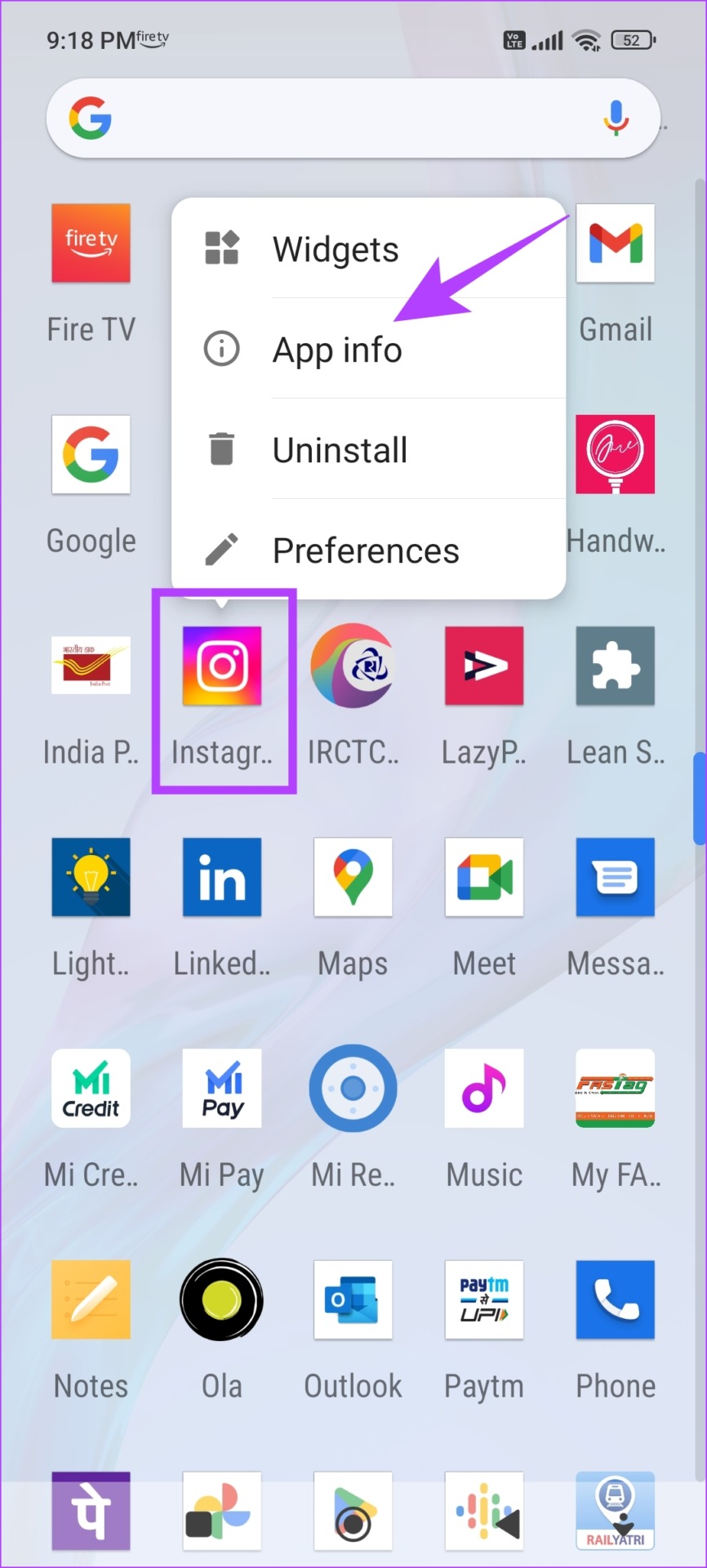
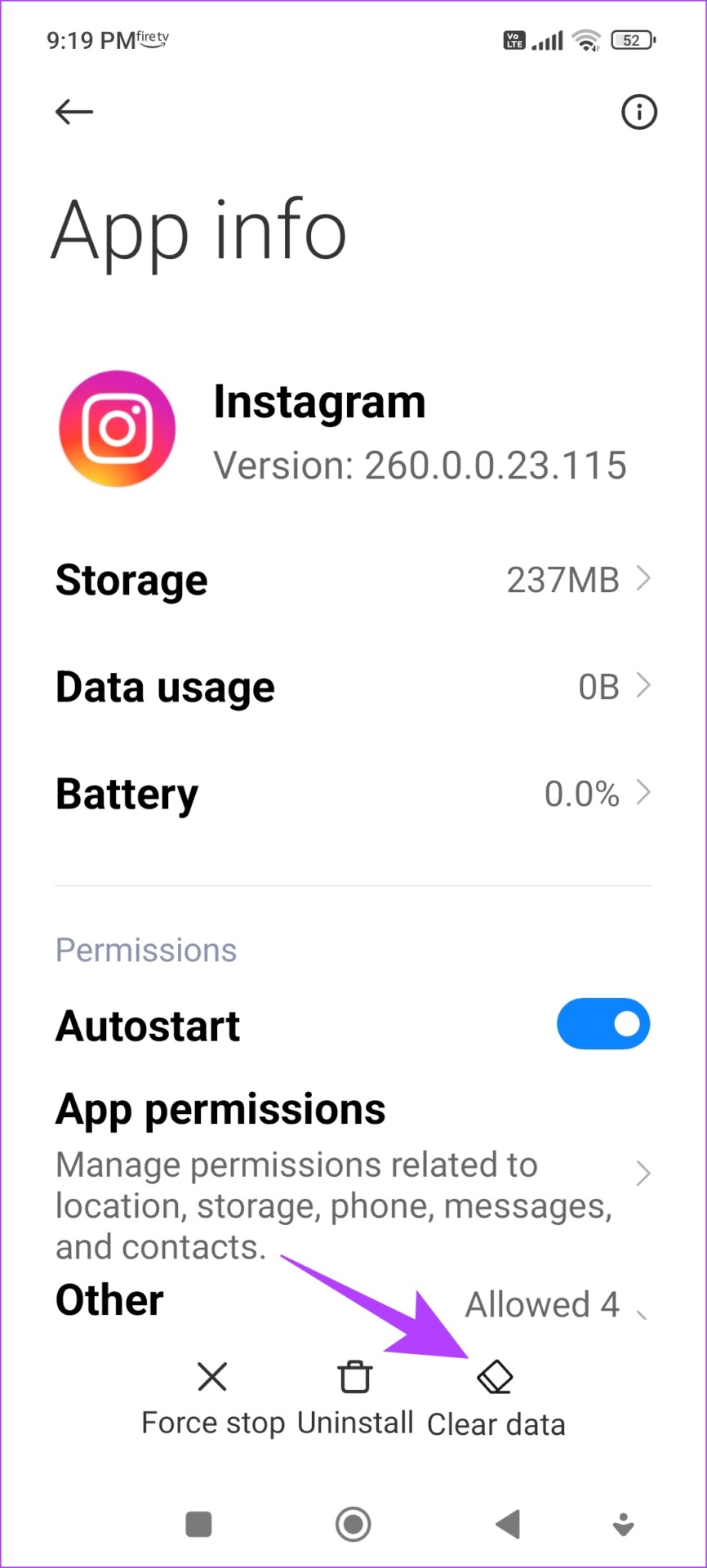
Krok 3: Dotknij Wyczyść pamięć podręczną i wybierz OK, aby potwierdzić.
10. Zainstaluj ponownie Instagram
Ponowna instalacja Instagrama zasadniczo pozwala na ponowne uruchomienie aplikacji, usuwając wszystkie wcześniej zastosowane konfiguracje. Istnieje duża szansa, że możesz bez problemu dodać lokalizację do swoich treści w nowej wersji aplikacji.
Krok 1: Naciśnij i przytrzymaj ikonę Instagrama na stronie głównej ekran.
Krok 2: Stuknij w Usuń aplikację na iPhonie lub Odinstaluj na Androidzie i jeszcze raz potwierdź, aby usunąć aplikację.
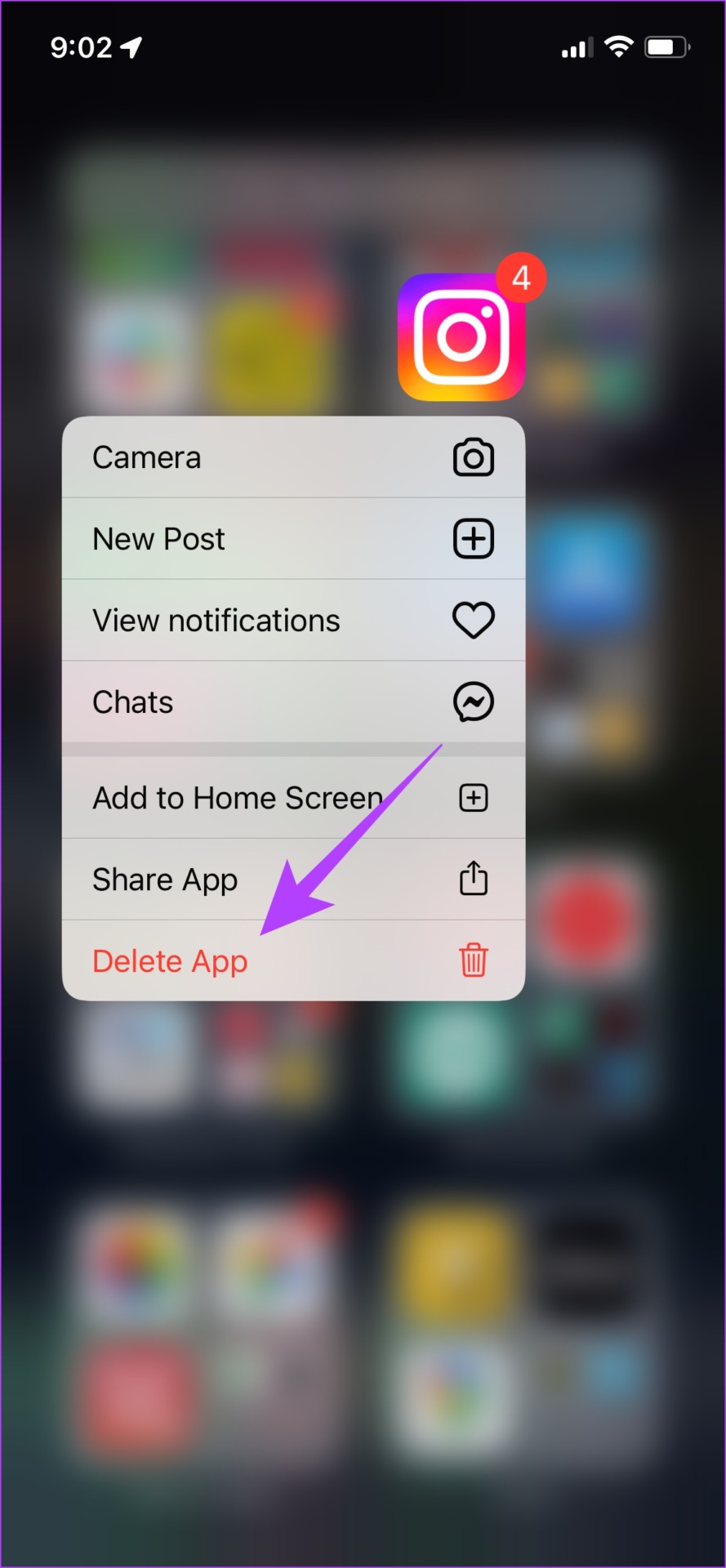
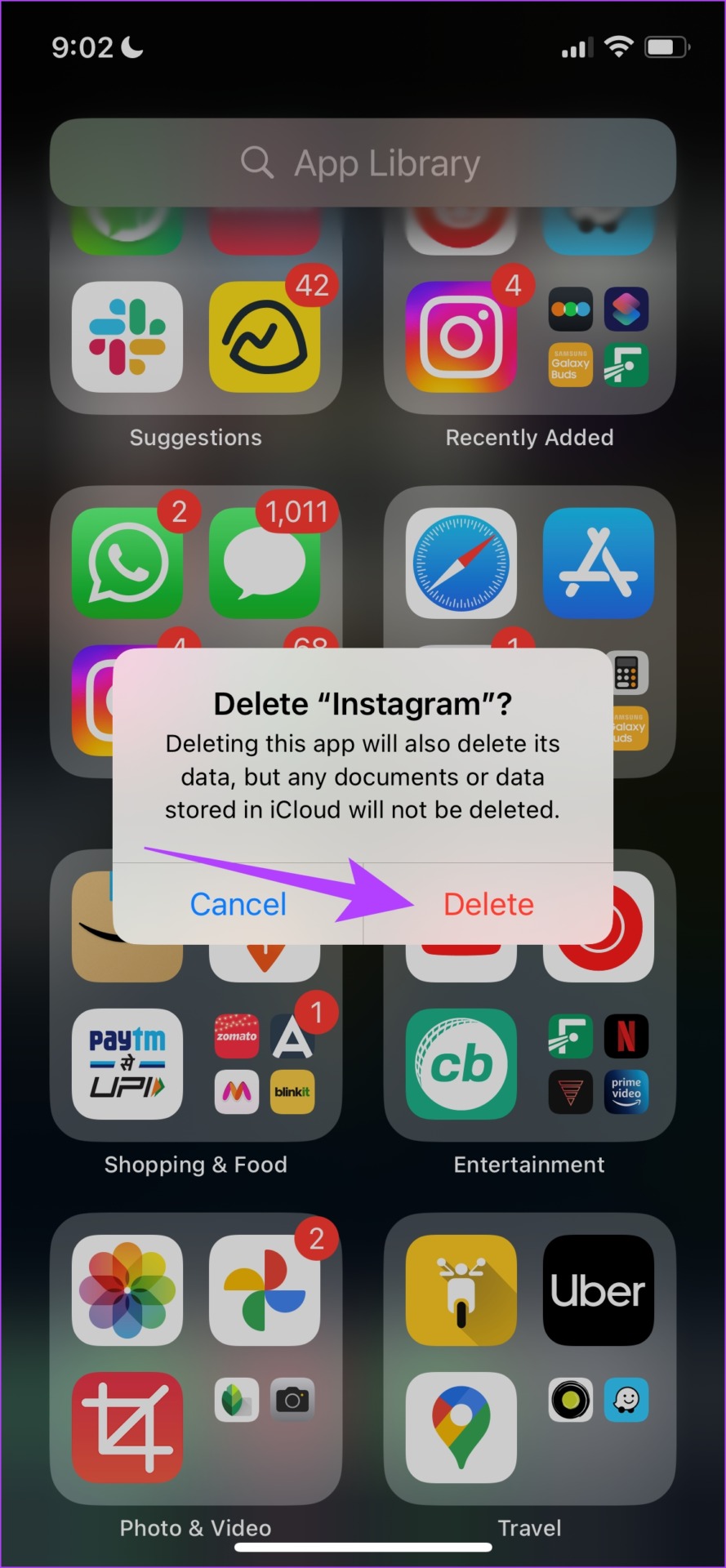
Krok 3: Zainstaluj ponownie aplikację, korzystając z poniższych łączy.
Zainstaluj Instagram na iPhonie
Zainstaluj Instagram na Androidzie
Proszę bardzo – to wszystko, co musisz wiedzieć, jak rozwiązać problem z funkcją lokalizacji na Instagramie na iPhonie i Androidzie. Jeśli masz dodatkowe pytania, zajrzyj do sekcji FAQ poniżej.
Często zadawane pytania dotyczące funkcji lokalizacji na Instagramie nie działają
1. Czy Instagram automatycznie wykrywa lokalizację?
Tak. Jeśli Twoja lokalizacja jest włączona, Instagram automatycznie wykrywa lokalizację dla postów i relacji oraz dostarcza odpowiednie sugestie.
2. Czy możesz dodać lokalizację do swojego biografii na Instagramie?
Nie. Niestety, nie ma możliwości dodania lokalizacji do biografii na Instagramie.
Pochwal się swoimi fajnymi odosobnieniami
Mamy nadzieję, że ten artykuł pomógł Ci rozwiązać problem z niedziałającą lokalizacją na Instagramie aplikacje na iPhone’a i Androida. Chociaż aplikacja Instagram ma mnóstwo funkcji zapewniających doskonałe wrażenia w mediach społecznościowych, takie błędy często powodują frustrację użytkownika. Dlatego mamy nadzieję, że Instagram pracuje nad stabilizacją aplikacji dzięki przyszłym aktualizacjom zapewniającym bezproblemowe użytkowanie.
